Page 1
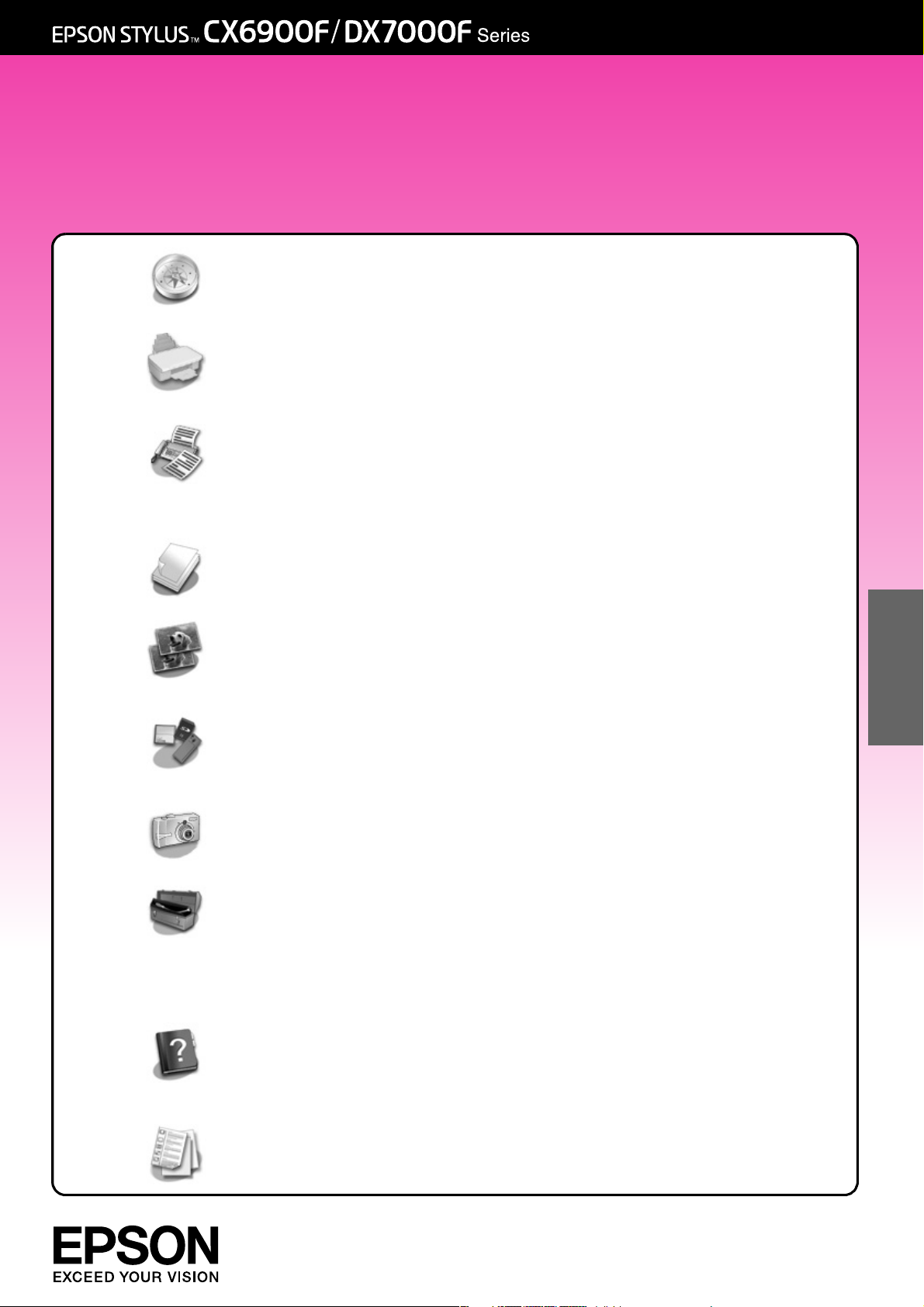
Przewodnik użytkownika
— użytkowanie bez komputera—
Wprowadzenie
Ważne instrukcje dotyczące bezpieczeństwa ....................................... 1
Uwaga dotycząca praw autorskich ....................................................... 2
Przewodnik po elementach i funkcjach panelu sterowania
Elementy ................................................................................................ 3
Informacje o panelu sterowania............................................................. 4
Funkcje panelu sterowania .................................................................... 4
Faksowanie zdjęcia lub dokumentu
Podłączanie telefonu lub sekretarki automatycznej .............................. 7
Konfigurowanie faksu ............................................................................ 7
Wysyłanie faksu ................................................................................... 12
Odbieranie faksów ............................................................................... 13
Obsługiwanie papieru
Wybór papieru ..................................................................................... 15
Ładowanie papieru .............................................................................. 15
Kopiowanie
Umieszczanie oryginałów na płycie dokumentów ............................... 17
Kopiowanie dokumentów .................................................................... 18
Kopiowanie fotografii ........................................................................... 18
Drukowanie z karty pamięci
Obsługa karty pamięci ......................................................................... 20
Drukowanie fotografii........................................................................... 22
Wybieranie i drukowanie zdjęć przy użyciu arkusza indeksu .............. 22
Drukowanie z aparatu cyfrowego
Wymagania dotyczące aparatu cyfrowego ......................................... 25
Podłączanie i drukowanie .................................................................... 25
Konserwacja
Wymiana pojemników z tuszem .......................................................... 26
Sprawdzanie i czyszczenie głowicy drukującej ................................... 29
Wyrównywanie głowicy drukującej...................................................... 30
Czyszczenie urządzenia....................................................................... 30
Transportowanie urządzenia................................................................ 30
Rozwiązywanie problemów
Komunikaty o błędach ......................................................................... 32
Problemy i rozwiązania ........................................................................ 33
Kontakt z obsługą klienta .................................................................... 35
Polski
Spis ustawień na panelu ............................................................................. 37
Page 2
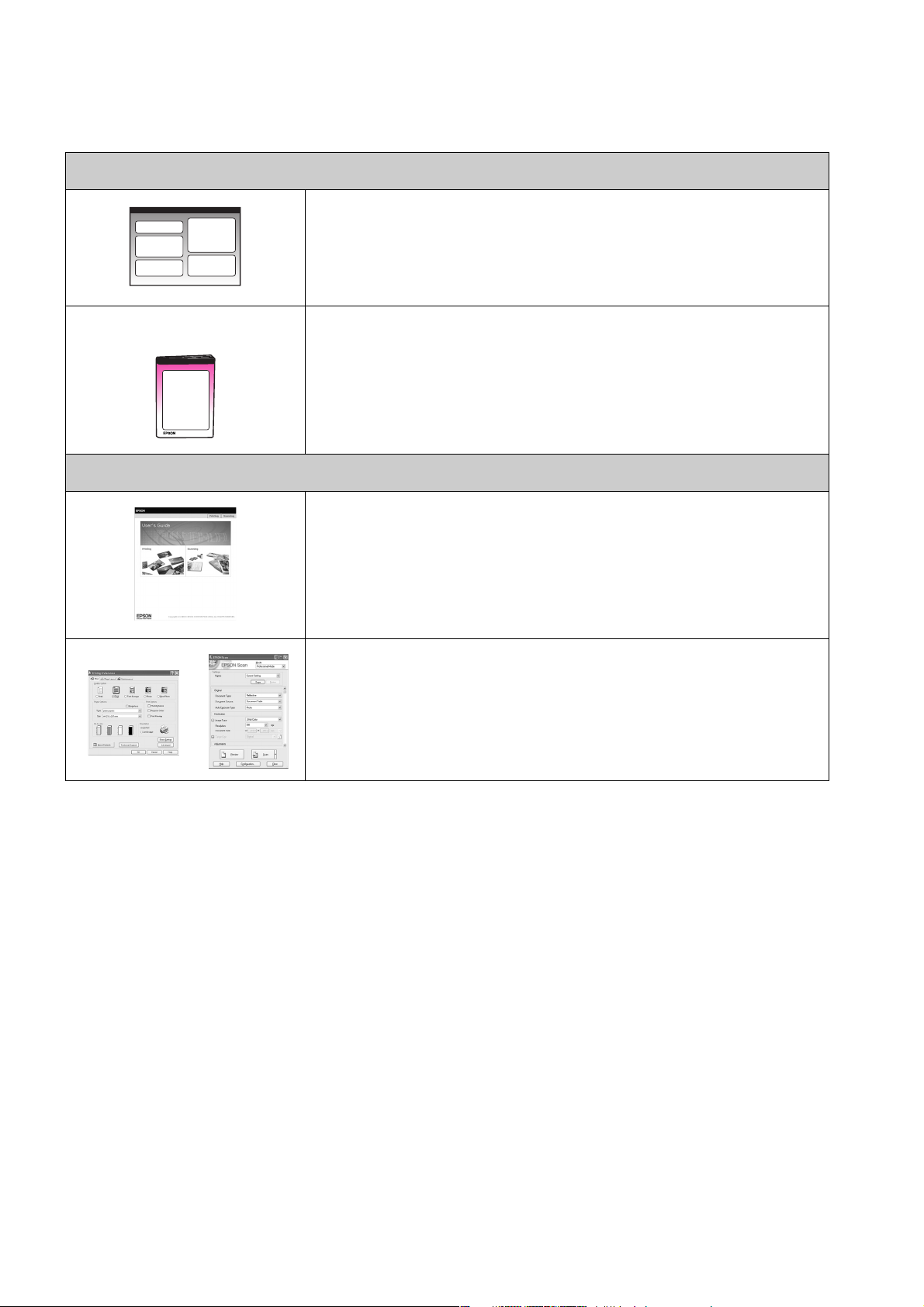
Gdzie znaleźć informacje
Instrukcje papierowe
Rozpocznij tutaj
Najpierw przeczytaj ten arkusz.
Znajdują się w nim informacje dotyczące konfiguracji urządzenia
i instalacji oprogramowania. Zawiera on również instrukcje dotyczące
ładowania papieru i układania oryginałów.
(ta książka)
Podręczniki elektroniczne
Przewodnik użytkownika — użytkowanie bez komputera —
Książka zawiera informacje o używaniu urządzenia bez podłączania go do
komputera, w tym instrukcje dotyczące kopiowania i drukowania z kart
pamięci.
Jeśli występują problemy z używaniem urządzenia, przejdź do rozdziału
książki Rozwiązywanie problemów.
Przewodnik użytkownika
W tym przewodniku znajdują się instrukcje dotyczące drukowania
i skanowania za pomocą komputera oraz informacje o oprogramowaniu.
Jest on umieszczony na płycie CD z oprogramowaniem i instalowany
automatycznie razem z oprogramowaniem. Aby przeczytać przewodnik,
kliknij dwukrotnie ikonę na pulpicie.
Pomoc elektroniczna
Pomoc elektroniczna jest wbudowana w każdej aplikacji zawartej na płycie
CD z oprogramowaniem. Znajdują się w niej szczegółowe informacje
o danej aplikacji.
Page 3
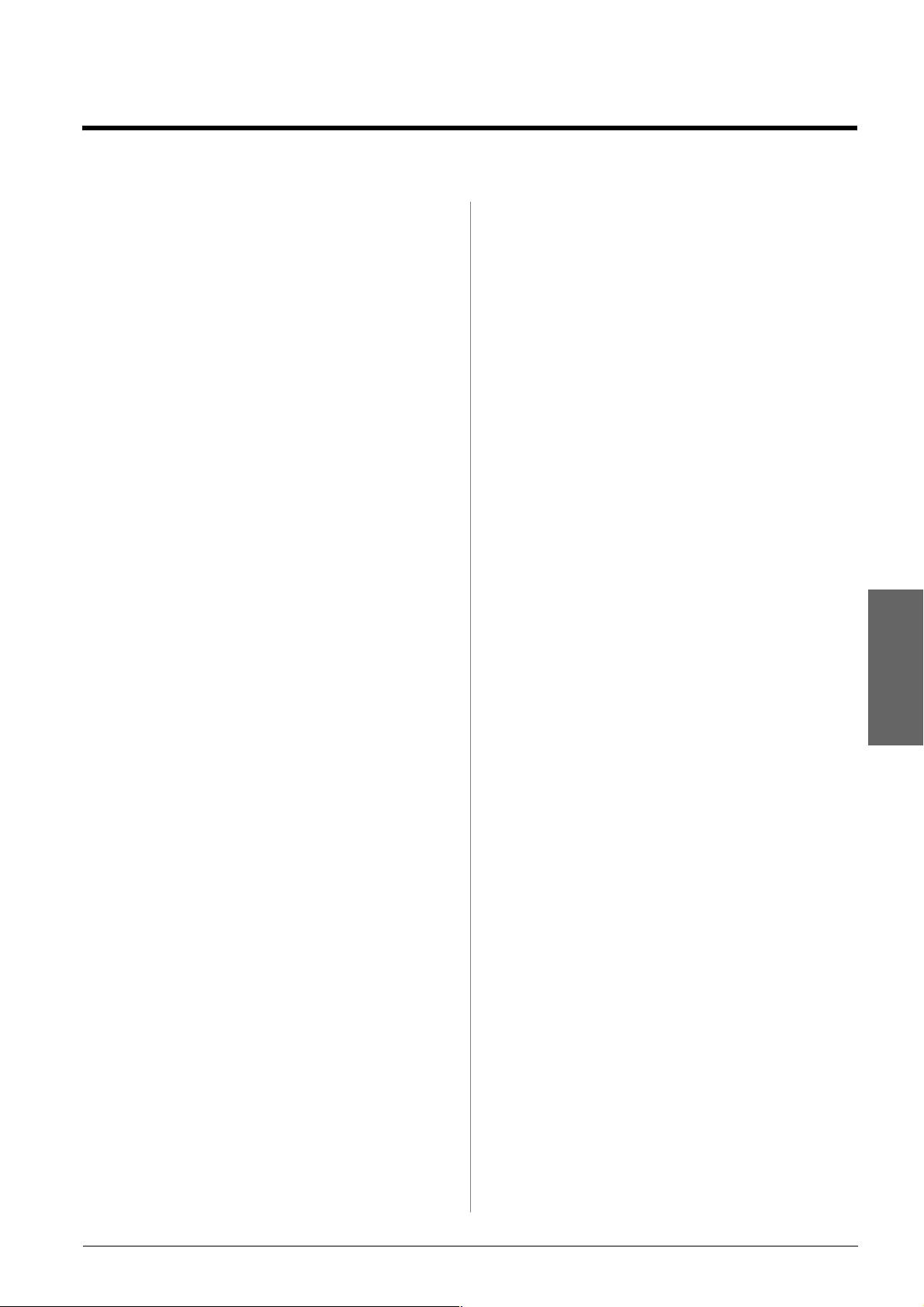
Wprowadzenie
Ważne instrukcje dotyczące bezpieczeństwa
Przed rozpoczęciem korzystania z tego urządzenia
należy zapoznać się i postępować zgodnie z poniższymi
instrukcjami dotyczącymi bezpieczeństwa:
■ Należy używać wyłącznie przewodu zasilania
dostarczonego z urządzeniem. Użycie innego
przewodu może spowodować pożar lub porażenie
prądem elektrycznym. Nie należy używać
przewodu z innym sprzętem.
■ Należy upewnić się, że przewód zasilania jest zgodny
z właściwymi lokalnymi standardami bezpieczeństwa.
■ Należy używać tylko źródła zasilania wskazanego
na etykiecie.
■ Urządzenie należy umieścić blisko ściennego gniazda
zasilania, aby można było łatwo wyjąć wtyczkę.
■ Nie należy używać przewodu uszkodzonego lub
postrzępionego.
■ W przypadku, gdy z urządzeniem używany jest
przedłużacz, należy upewnić się, że łączne natężenie
prądu pobieranego przez wszystkie podłączone do
niego urządzenia nie przekracza dopuszczalnego
limitu dla przedłużacza. Ponadto należy upewnić się,
że całkowite natężenie prądu pobieranego przez
podłączone urządzenia nie przekracza wartości
nominalnej natężenia dla ściennego gniazda zasilania.
■ Należy unikać miejsc, w których występują
gwałtowne zmiany temperatury lub wilgotności,
wstrząsy oraz wibracje, a także miejsc, w których
znajduje się duża ilość kurzu.
■ Wokół urządzenia powinna być dostateczna ilość
miejsca dla zapewnienia odpowiedniej wentylacji.
Nie należy blokować ani zasłaniać otworów
w obudowie ani wkładać przedmiotów
w szczeliny i gniazda.
■ Urządzenia nie należy umieszczać w pobliżu
grzejników lub nawiewów ciepłego powietrza, ani
w miejscu bezpośredniego działania światła
słonecznego.
■ Urządzenie należy ustawić na płaskiej, stabilnej
powierzchni, wystającej ze wszystkich stron poza
krawędzie urządzenia. Urządzenie nie będzie
działać prawidłowo, jeśli jest pochylone lub
ustawione pod kątem.
■ Z tyłu urządzenia należy zapewnić co najmniej
10 cm miejsca.
■ Nie należy otwierać skanera w trakcie
kopiowania, drukowania lub skanowania.
■ Nie należy wylewać płynów na urządzenie.
■ Nie należy używać produktów w aerozolu
zawierających łatwopalne gazy wewnątrz lub
w pobliżu urządzenia. Może to spowodować pożar.
■ Nie należy podejmować prób samodzielnej
naprawy urządzenia, poza sytuacjami
przedstawionymi w niniejszej dokumentacji.
■ W poniższych sytuacjach należy odłączyć
urządzenie od źródła zasilania i skontaktować się
z wykwalifikowanym pracownikiem serwisu:
przewód zasilania lub wtyczka są uszkodzone, do
urządzenia dostał się płyn, urządzenie zostało
upuszczone lub jego obudowa została
uszkodzona, urządzenie nie działa prawidłowo
lub zaobserwowano znaczne zmiany w jego
wydajności. Należy dokonywać tylko takich
ustawień, które opisano w instrukcji obsługi.
■ Podczas przechowywania lub transportowania
urządzenia nie należy go przechylać, stawiać na
boku ani obracać dołem do góry, ponieważ może
to spowodować wyciek tuszu z pojemników.
■ Należy uważać, aby nie przytrzasnąć palców
podczas zamykania modułu skanera.
Instrukcje dotyczące bezpieczeństwa obsługi pojemników z tuszem
■ Pojemniki z tuszem należy przechowywać w miejscu
niedostępnym dla dzieci. Tuszu nie należy pić.
■ Należy zachować ostrożność podczas dotykania
zużytych pojemników z tuszem, ponieważ wokół
portu dostarczania tuszu może znajdować się
niewielka ilość tuszu. Jeśli tusz dostanie się na
skórę, należy zmyć go mydłem i spłukać wodą.
Jeśli tusz dostanie się do oczu, należy natychmiast
przemyć je wodą. W przypadku utrzymujących się
problemów z widzeniem lub uczucia dyskomfortu
należy natychmiast zasięgnąć porady lekarza.
■ Nie należy wkładać rąk do wnętrza urządzenia ani
dotykać pojemników z tuszem w trakcie
drukowania.
■ Natychmiast po wyjęciu zużytego pojemnika
z tuszem należy zainstalować nowy.
Niezainstalowanie pojemnika może spowodować
wyschnięcie głowicy drukującej i uniemożliwić
drukowanie.
■ Jeżeli wyjęty pojemnik z tuszem ma zostać
wykorzystany w przyszłości, należy chronić obszar
dostarczania tuszu przed zabrudzeniem i kurzem,
a pojemnik należy przechowywać w tych samych
warunkach co urządzenie. Dzięki zaworowi w porcie
dostarczania tuszu wszelkie osłony i zatyczki są
zbędne; należy jednak uważać, aby tusz nie poplamił
przedmiotów, które zetkną się z pojemnikiem. Nie
należy dotykać pojemnika z tuszem, portu
dostarczania tuszu ani otaczającego go obszaru.
Polski
Wprowadzenie 1
Page 4

Bezpieczne korzystanie z telefonu
Uwaga dotycząca praw
Podczas używania telefonu, w celu zmniejszenia
ryzyka pożaru, porażenia prądem i uniknięcia
obrażeń, należy zawsze przestrzegać podstawowych
zasad bezpieczeństwa:
■ Nie należy używać produktu w pobliżu wody.
■ Należy unikać używania telefonu podczas burzy.
Istnieje niewielkie ryzyko porażenia prądem
przez błyskawicę.
■ Nie należy zgłaszać telefonicznie wycieku gazu,
znajdując się w pobliżu wycieku.
Dla użytkowników w Europie:
Firma SEIKO EPSON CORPORATION oświadcza
niniejszym, że model C321A jest zgodny
z zasadniczymi wymaganiami i innymi istotnymi
zasadami dyrektywy 1999/5/EC.
Do użytku tylko na terenie Wielkiej Brytanii, Irlandii,
Niemiec, Austrii, Szwajcarii, Belgii, Holandii,
Luksemburga, Hiszpanii, Portugalii, Francji, Włoch,
Danii, Finlandii, Norwegii, Szwecji, Polski, Węgier,
Słowenii, Czech i Grecji.
Aktualne informacje dotyczące krajów, w których
urządzenie zostało dopuszczone do użytku, znajdują
się w witrynie internetowej firmy Epson.
Dla użytkowników w Nowej Zelandii:
Ostrzeżenie ogólne
Akceptacja firmy Telepermit udzielona dla dowolnego
urządzenia końcowego oznacza wyłącznie, że firma
Telecom uznała, iż urządzenie spełnia wymagania
minimalne dotyczące podłączenia do sieci. Wyłącza to
odpowiedzialnosć firmy Telecom za urządzenie, ani nie
jest gwarancją żadnego rodzaju. Ponadto, nie stanowi
to gwarancji, że urządzenie będzie działać prawidłowo
z innymi elementami, które uzyskały akceptację firmy
Telepermit, będącymi innymi modelami lub
wykonanymi przez innego producenta. Nie gwarantuje
to również zgodności urządzenia ze wszystkimi
usługami sieciowymi firmy Telecom.
autorskich
Żadna część niniejszej publikacji nie może być powielana,
przechowywana w jakimkolwiek systemie wyszukiwania
informacji ani przesyłana w żadnej formie za pomocą
jakichkolwiek środków (elektronicznych, mechanicznych,
fotokopii, nagrywania i innych) bez pisemnej zgody firmy
Seiko Epson Corporation. Informacje zawarte w tej
dokumentacji przeznaczone są do użytku tylko
z niniejszym produktem. Firma Epson nie odpowiada za
skutki zastosowania tych informacji do innych drukarek.
Firma Seiko Epson Corporation oraz firmy od niej
zależne nie ponoszą odpowiedzialności przed nabywcą
tego produktu lub osobami trzecimi za uszkodzenia,
straty, koszty lub wydatki poniesione przez nabywcę lub
osoby trzecie, a wynikające z wypadku, niewłaściwego
użycia lub użycia produktu niezgodnie z przeznaczeniem
albo niedozwolonej modyfikacji, naprawy lub zmian
produktu, bądź (z wyjątkiem Stanów Zjednoczonych)
nieprzestrzegania instrukcji firmy Seiko Epson
Corporation dotyczących obsługi i konserwacji.
Firma Epson Seiko Corporation nie ponosi
odpowiedzialności za ewentualne uszkodzenia lub
problemy, które mogą wyniknąć z zastosowania
urządzeń opcjonalnych lub materiałów
eksploatacyjnych, które nie zostały oznaczone przez
firmę Seiko Epson Corporation znakiem Original
Epson Products lub Epson Approved Products.
Firma Seiko Epson Corporation nie ponosi
odpowiedzialności za ewentualne uszkodzenia
wynikające z zakłóceń elektromagnetycznych
spowodowanych użyciem jakichkolwiek innych kabli
interfejsu niż kable oznaczone przez firmę Seiko Epson
Corporation znakiem Epson Approved Products.
Znak EPSON
a znak EPSON STYLUS™ oraz Exceed Your Vision są
znakami towarowym firmy Seiko Epson Corporation.
Nazwa DPOF™ jest znakiem towarowym firm CANON
INC., Eastman Kodak Company, Fuji Photo Film Co.,
Ltd. oraz Matsushita Electric Industrial Co., Ltd.
Nazwa SDHC™ jest znakiem towarowym.
®
jest zastrzeżonym znakiem towarowym,
Ostrzeżenia, przestrogi i uwagi
Podczas czytania instrukcji dotyczących urządzenia
należy przestrzegać poniższych wskazówek:
w Ostrzeżenie:
Ostrzeżeń należy przestrzegać, aby uniknąć uszkodzeń ciała.
c Przestroga:
Przestrogi należy brać pod uwagę, aby zapobiec uszkodzeniu
sprzętu.
Uwaga:
Uwagi zawierają ważne informacje dotyczące urządzenia.
Wskazówka:
Wskazówki zawierają podpowiedzi dotyczące używania
produktu.
2 Wprowadzenie
Nazwy Memory Stick, Memory Stick Duo, Memory
Stick PRO, Memory Stick PRO Duo, MagicGate
Memory Stick oraz MagicGate Memory Stick Duo to
znaki towarowe firmy Sony Corporation.
Nazwa xD-Picture Card™ jest znakiem towarowym
firmy Fuji Photo Film Co., Ltd.
SmartMedia™ to zarejestrowany znak towarowy
firmy Toshiba Corporation.
Uwaga ogólna: Inne nazwy produktów użyte
w niniejszym dokumencie służą wyłącznie celom
identyfikacyjnym i mogą być znakami towarowymi
należącymi do ich właścicieli. Firma Epson nie rości
sobie żadnych praw do tych znaków.
Copyright © 2006 Seiko Epson Corporation. Wszelkie
prawa zastrzeżone.
Page 5
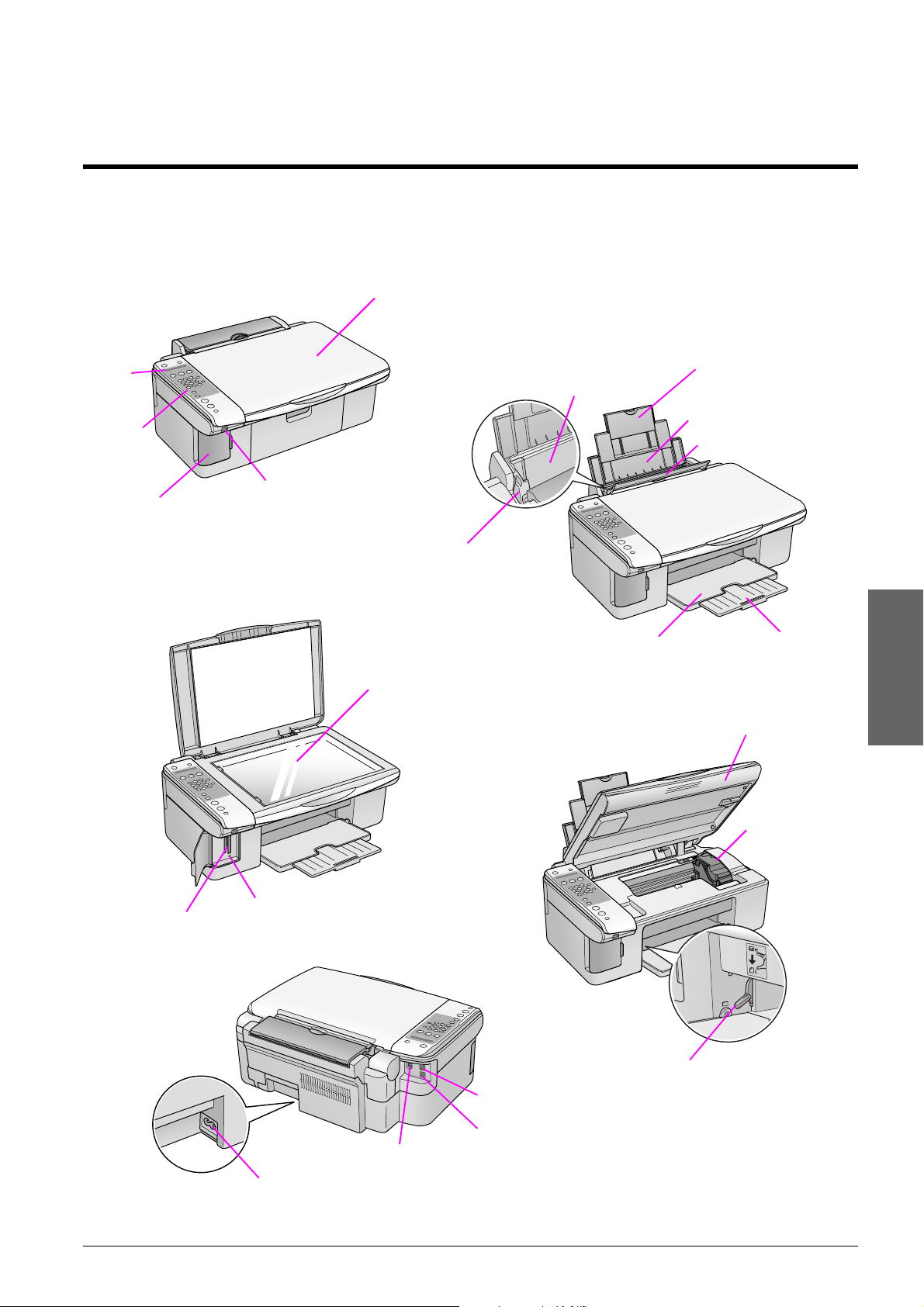
Przewodnik po elementach i funkcjach panelu sterowania
Elementy
pokrywa dokumentów
ekran
LCD
panel
sterowania
pokrywa gniazd
kart pamięci
zewnętrzne złącze
USB
prowadnica krawędzi
płyta dokumentów
podajnik arkuszy
taca wyjściowa
przedłużenie podpórki papieru
podpórka papieru
osłona podajnika
przedłużenie tacy
wyjściowej
Polski
moduł skanera
lampka karty pamięci
gniazdo karty pamięci
pokrywa
pojemnika
ztuszem
dźwignia grubości papieru
złącze LINE
złącze EXT.
złącze USB
gniazdo zasilania
Przewodnik po elementach i funkcjach panelu sterowania 3
Page 6
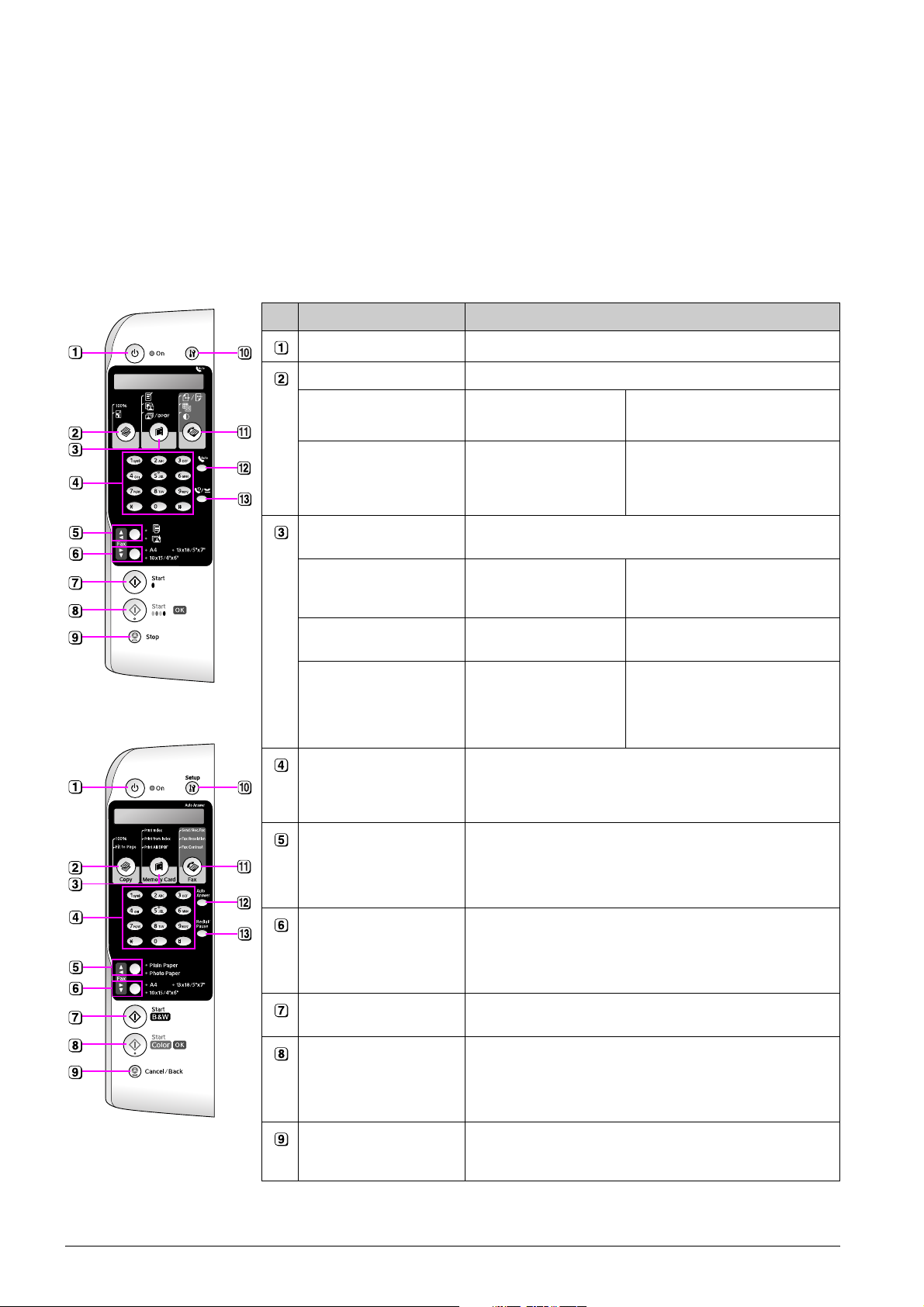
Informacje o panelu sterowania
Ustawienia można wprowadzać na panelu sterowania, przy użyciu przycisków. Nazwy niektórych przycisków i menu
na panelu sterowania mogą się różnić w zależności od miejsca zakupu produktu.
Funkcje panelu sterowania
Przyciski
Ikona
Przycisk Funkcja
P On (Włączone) Włączenie lub wyłączenie urządzenia
r [r Copy] (Kopiuj) Wybieranie trybu kopiowania.
Tekst
100%
Copies:xx 100%
(Kopie:xx, 100%)
o [Fit to Page]
(Dopasuj do strony)
Copies:xx FitPage
(Kopie:xx, Dopasuj
do strony)
C [C Memory Card]
(Karta pamięci)
m [Print index]
(Drukuj indeks)
i [Print from index]
(Drukuj z indeksu)
f / DPOF
[Print All/DPOF]
(Drukuj wszystko/
DPOF)
Klawiatura numeryczna
1234567890*#
Typ papieru / u, l Wybranie rodzaju papieru włożonego do podajnika arkuszy.
Opcje wydruku z karty pamięci.
1.Img:xx Prt Idx
2.Img:xx Scn Idx
3.Img:xx All/DPOF
Za pomocą klawiatury numerycznej można określić liczbę kopii
lub wydruków oraz wybierać menu. Można również użyć tych
przycisków do wprowadzania lub edycji nazw pozycji szybkiego
wybierania.
Drukowanie zdjęcia
w rzeczywistych rozmiarach.
Zmniejszenie lub powiększenie
kopiowanego zdjęcia, tak aby
pasowało do wybranego rozmiaru
papieru.
Wydrukowanie arkusza indeksu
wszystkich zdjęć na karcie
pamięci.
Wydrukowanie wszystkich zdjęć
zaznaczonych na indeksie.
Wybierz tę opcję, aby wydrukować
wszystkie zdjęcia znajdujące się na
karcie pamięci lub wydrukować je
przy użyciu informacji DPOF
zapisanych na karcie.
Uwaga:
W trybie Fax (Faks) i Setup (Konfiguracja), przyciski ustawiania
typu papieru działają jako przyciski w górę (u) i w lewo (l).
Rozmiar papieru / d, r Wybranie rodzaju papieru włożonego do podajnika arkuszy.
Uwaga:
W trybie Fax (Faks) i Setup (Konfiguracja), przyciski ustawiania
typu papieru działają jako przyciski w dół (u) i w prawo (l).
x Start D [x Start B&W]
(Uruchom czarno-białe)
x Start E
[x Start Color] (Uruchom
w kolorze) / OK
y Stop [y Cancel/Back]
(Anuluj/Wróć)
symbol xx określa wybraną liczbę kopii.
Naciśnij, aby wykonać kopię czarno-białą.
Naciśnij, aby wykonać kopię w kolorze.
Uwaga:
Po potwierdzeniu wybranych ustawień, przycisk przejmie
funkcje przycisku OK.
Zatrzymanie kopiowania, drukowania, skanowania lub
zresetowanie wprowadzonych ustawień. Drukowany arkusz
zostanie wysunięty, a liczba kopii zostanie wyzerowana.
4 Przewodnik po elementach i funkcjach panelu sterowania
Page 7
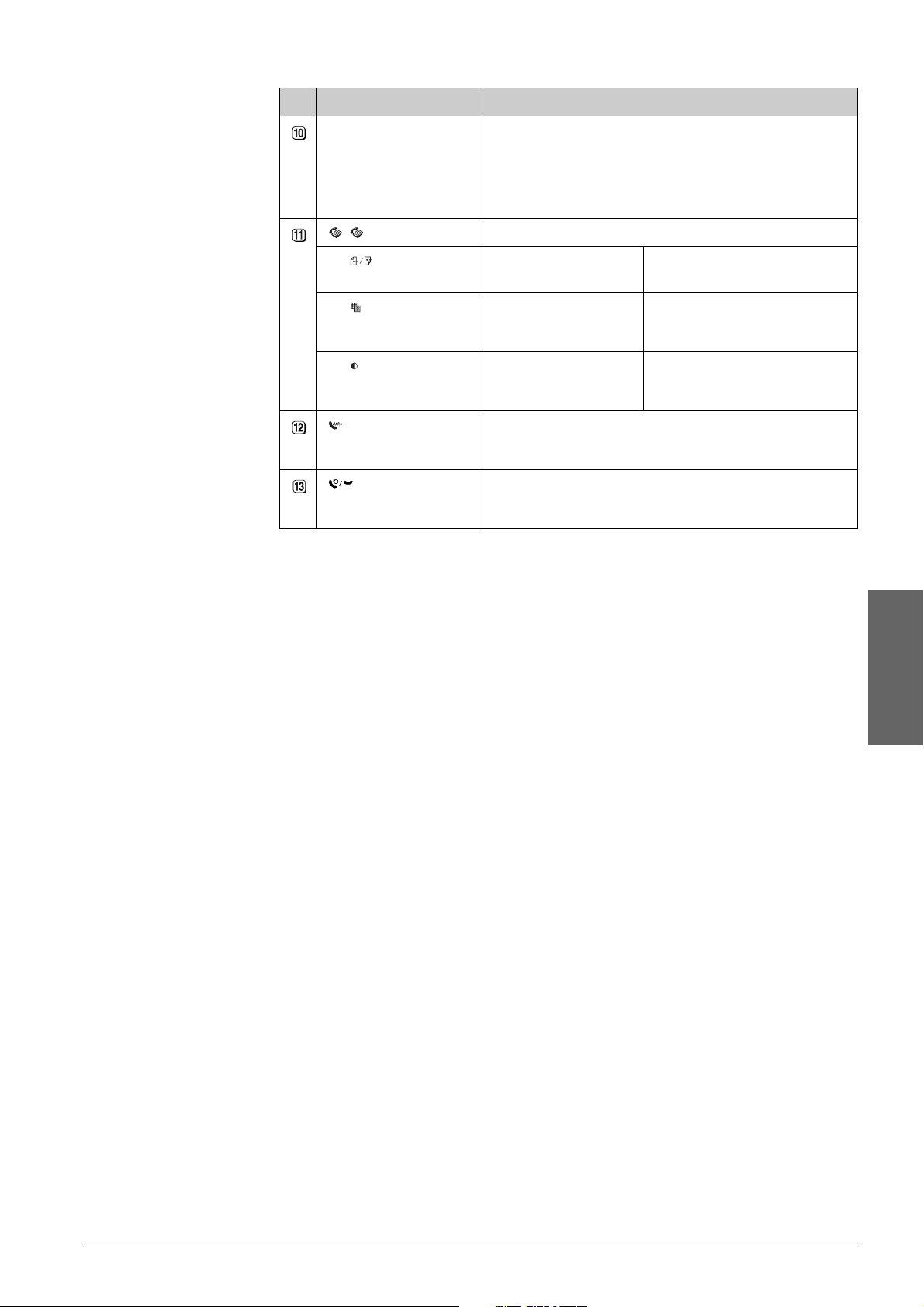
Przycisk Funkcja
F [F Setup] (Konfiguracja) Naciśnij, aby uruchomić programy konserwacji lub dostosować
różne ustawienia.
Uwaga:
Naciśnij ten przycisk w trybie Fax (Faks), aby użyć szybkiego
wybierania lub wprowadzić ustawienia dla trybu faksu.
[ Fax] (Faks) Naciśnij, aby przejść do trybu Fax (Faks).
[Send/Rec.Fax]
(Odb/wys faksu)
[Fax Resolution]
(Rozdzielczość faksu)
[Fax Contrast]
(Kontrast faksu)
[Auto Answer]
(Automatyczne
odpowiadanie)
[Redial/Pause]
(Wybierz ponownie/
Wstrzymaj)
Enter fax number or
press Setup
1.Resolution
2.Contrast
Włączenie lub wyłączenie funkcji automatycznego
odpowiadania.
Naciśnij, aby wyświetlić ostatnio wybrany numer.
Wybierz tę opcję, aby wysłać lub
odebrać faks.
Wybierz tę opcję, aby zmienić
rozdzielczość wysyłanego lub
odbieranego faksu.
Wybierz tę opcję, aby zmienić
kontrast wysyłanych lub
odbieranych faksów.
Polski
Przewodnik po elementach i funkcjach panelu sterowania 5
Page 8
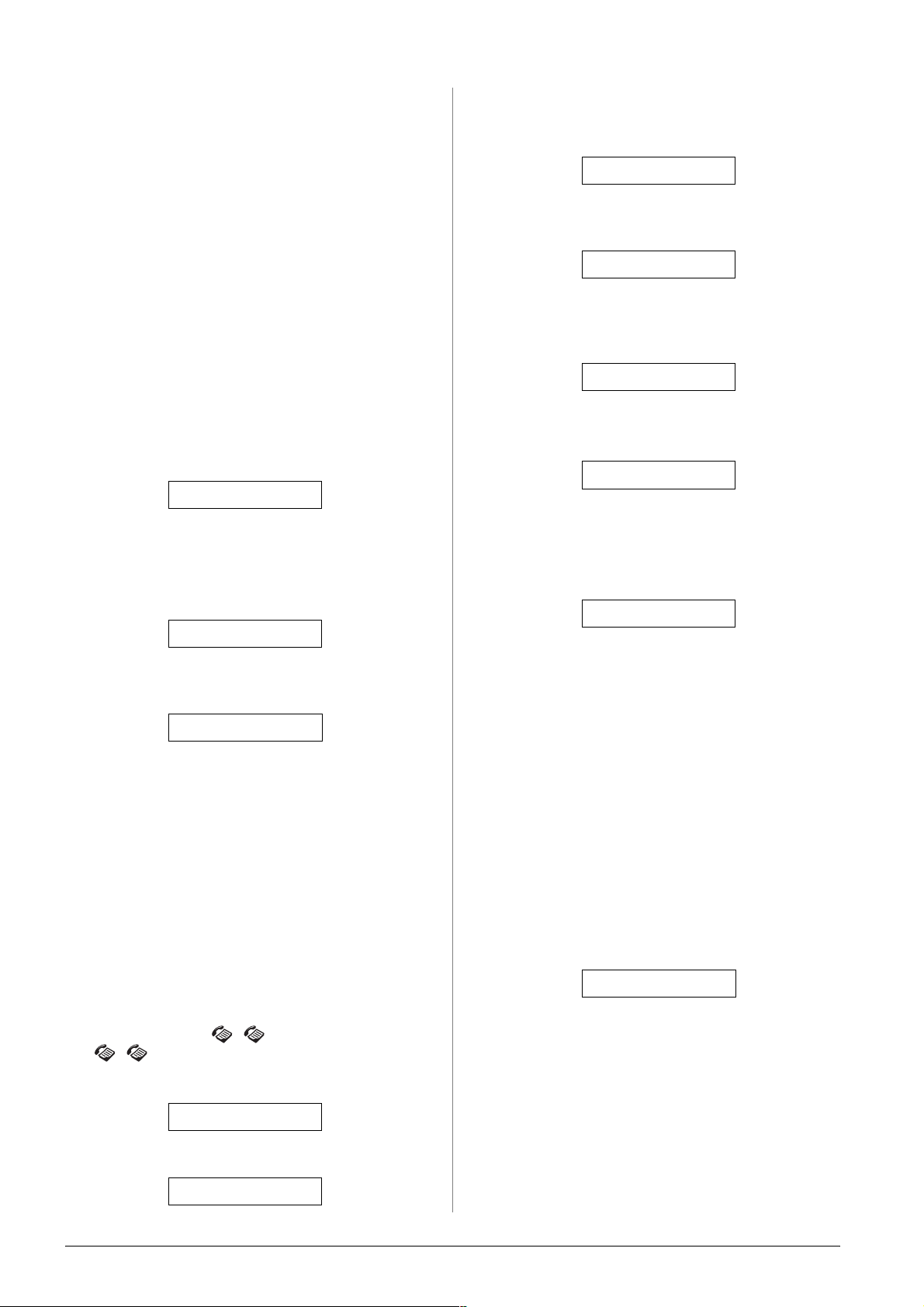
Ekran LCD
Na ekranie zostanie wyświetlone ustawienie, które
można zmienić przez naciśnięcie przycisków. Jeśli
komunikat jest dłuższy od ekranu LCD, można go
przewinąć. Numery menu nie są przewijane. Aby
wymienić pojemnik z tuszem, sprawdzić jego stan itp.,
należy postępować zgodnie z instrukcjami
wyświetlanymi na ekranie LCD.
3. Naciśnij przycisk u lub d albo przycisk 6 na
klawiaturze numerycznej, aby wybrać opcję
6.Header & Time (6.Nagłówek & Godzina).
6.Header & Time
4. Naciśnij przycisk x OK. Zostanie wyświetlony
poniższy ekran.
Uwaga:
Litery „xx” na niektórych obrazach ekranu LCD w tym
podręczniku określają wybrane liczby.
Zmiana języka panelu sterowania
Jeśli chcesz zmienić wybrany język, postępuj zgodnie
z poniższymi krokami:
1. Upewnij się, że urządzenie jest włączone.
Następnie naciśnij przycisk y Stop
[y Cancel/Back] (Anuluj/Wróć), dopóki nie
zostanie wyświetlony ten ekran.
18:30 Y
2. Naciśnij przycisk F [F Setup] (Konfiguracja).
3. Aby wybrać opcję 7.Language (7.Język) naciśnij
przycisk u lub d albo przycisk 7 na klawiaturze
numerycznej.
7.Language
4. Naciśnij przycisk x OK. Na ekranie LCD zostanie
wyświetlona nazwa aktualnie używanego języka.
English
5. Naciskaj przyciski u lub d, aby wybrać opcję
English (angielski), Français (francuski),
Espańol (hiszpański), Deutsch (niemiecki),
Italiano (włoski), Portuguęs (portugalski),
Nederlands (holenderski) lub Русский (rosyjski).
6. Naciśnij przycisk x OK.
7. Naciskaj przycisk y Stop [y Cancel/Back]
(Anuluj/Wróć), dopóki nie zostanie ponownie
wyświetlony ekran początkowy.
1.Fax Header Set
5. Naciśnij przycisk u lub d, albo przycisk 2 na
klawiaturze numerycznej, aby wybrać opcję
2.Date/Time (2.Data/Godzina).
2.Date/Time
6. Naciśnij przycisk x OK. Zostanie wyświetlona
wprowadzona data.
06:11:01
7. Zmień datę naciskając przyciski na klawiaturze
numerycznej.
8. Naciśnij przycisk x OK. Zostanie wyświetlona
wprowadzona godzina.
18:30
9. Ustaw godzinę w formacie 24-godzinnym
naciskając przyciski na klawiaturze numerycznej.
10. Naciśnij przycisk x OK. Wrócisz do menu
2.Date/Time (2.Data/Godzina).
Uwaga:
Jeśli konieczne jest ustawienie czasu letniego, patrz niżej:
„Ustawianie czasu letniego”.
11. Naciskaj przycisk y Stop [y Cancel/Back]
(Anuluj/Wróć), dopóki nie zostanie ponownie
wyświetlony ekran początkowy.
Ustawianie czasu letniego
1. Naciśnij przycisk u lub d albo przycisk 4 na
klawiaturze numerycznej, aby wybrać opcję
4.Daylight time: On/Off (4.Czas letni: wł/wył).
Ustawianie daty i godziny
Jeśli chcesz zmienić ustawienie daty i godziny,
postępuj zgodnie z poniższymi krokami:
1. Naciśnij przycisk [ Fax] (Faks). Lampka
[ Fax] (Faks) zaświeci się i zostanie
wyświetlony poniższy ekran.
Enter fax number
2. Naciśnij przycisk F [F Setup] (Konfiguracja).
1.Select Speed D
6 Przewodnik po elementach i funkcjach panelu sterowania
2. Naciśnij przycisk x OK.
3. Naciśnij przycisk u lub d, aby wybrać opcję
Daylight time: On (Czas letni: włączony) lub
Daylight time: Off (Czas letni: wyłączony).
4. Naciśnij przycisk x OK. Wrócisz do menu
4.Daylight time: On/Off (Czas letni: wł/wył).
5. Naciskaj przycisk y Stop [y Cancel/Back]
(Anuluj/Wróć), dopóki nie zostanie ponownie
wyświetlony ekran początkowy.
4.Daylight time:
Page 9
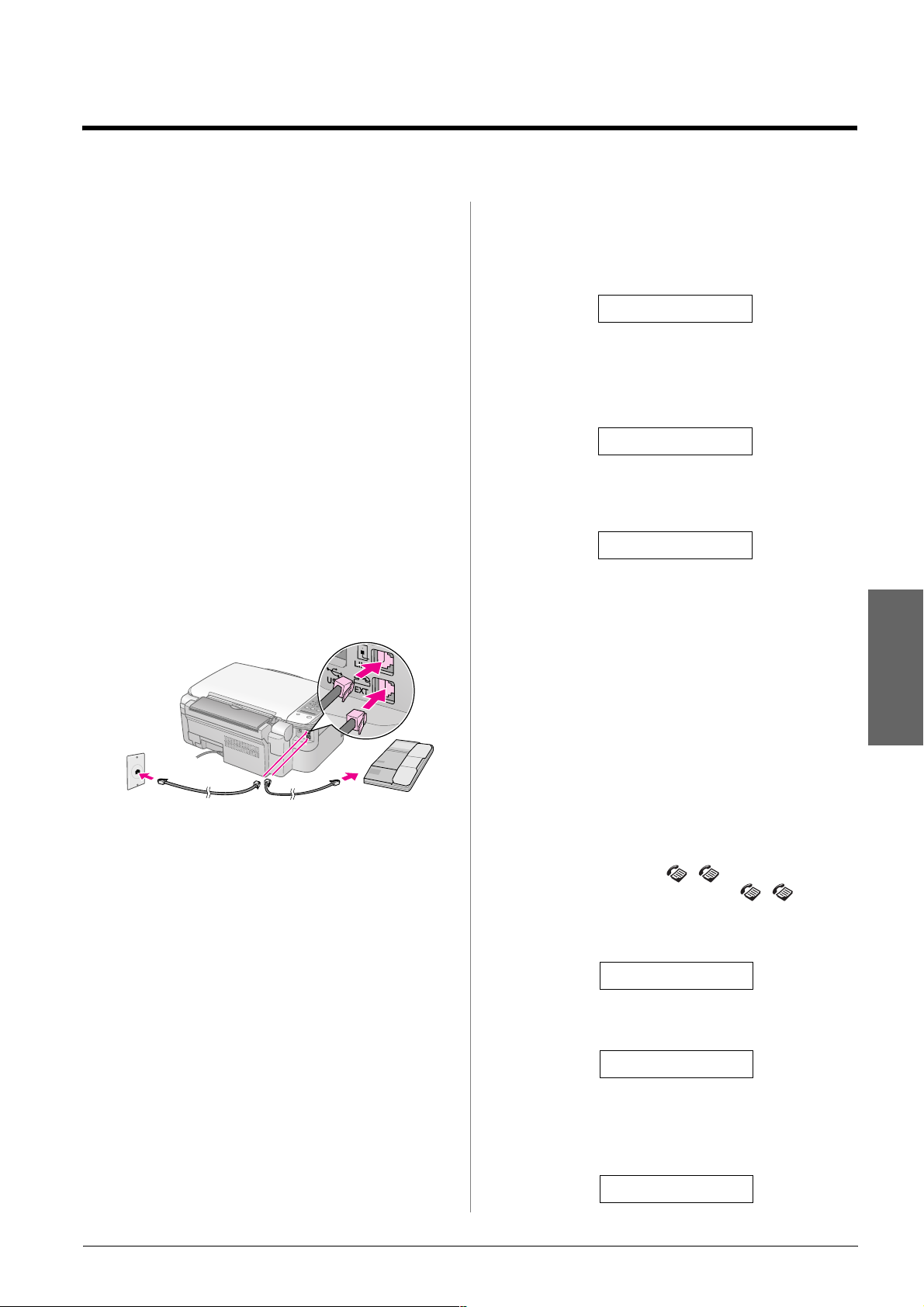
Faksowanie zdjęcia lub dokumentu
Urządzenie umożliwia wysyłanie faksów poprzez
wprowadzenie numeru faksu lub wybranie pozycji z listy
szybkiego wybierania. Można dostosować informacje
w nagłówku faksu oraz wybrać różne ustawienia
drukowania raportów oraz wysyłania i odbierania.
Możliwe jest również ustawienie urządzenia tak, aby
faksy były odbierane automatycznie lub wyłącznie po
potwierdzeniu odbioru przez użytkownika.
Podłączanie telefonu lub sekretarki automatycznej
Jeśli chcesz podłączyć jednocześnie do tej samej linii
telefonicznej urządzenie oraz telefon lub sekretarkę
automatyczną i odbierać za ich pomocą połączenia
głosowe, postępuj zgodnie z poniższymi krokami:
1. Włóż do portu LINE kabel telefoniczny
podłączony do gniazdka w ścianie.
2. Jeden koniec innego kabla telefonicznego podłącz
do telefonu lub sekretarki automatycznej.
1. Upewnij się, że urządzenie jest włączone.
Następnie naciśnij i przytrzymaj przycisk y Stop
[y Cancel/Back] (Anuluj/Wróć), dopóki nie
zostanie wyświetlony ten ekran.
18:30 Y
2. Naciśnij przycisk F [F Setup] (Konfiguracja).
3. Aby wybrać opcję 8.Region naciśnij przycisk u
lub d albo przycisk 8 na klawiaturze numerycznej.
8.Region
4. Naciśnij przycisk x OK. Zostanie wyświetlony
wybrany region.
UK
5. Jeśli konieczna jest zmiana regionu, wybierz
region za pomocą przycisku u lub d.
6. Naciśnij przycisk x OK.
3. Drugi koniec kabla podłącz do znajdującego się
z tyłu urządzenia portu EXT.
Należy również skonfigurować urządzenie do
ręcznego odbioru faksów (& „Odbieranie faksów” na
stronie 13).
Konfigurowanie faksu
Przed wysyłaniem lub odbieraniem faksów należy
utworzyć nagłówek faksu, ustawić preferencje
faksowania i skonfigurować listę szybkiego
wybierania często używanych numerów.
Sprawdzanie wybranego regionu
W urządzeniu należy ustawić prawidłowy region.
Upewnij się, że urządzenie jest używane w wybranym
regionie.
7. Naciskaj przycisk y Stop [y Cancel/Back]
(Anuluj/Wróć), dopóki nie zostanie ponownie
wyświetlony ekran początkowy.
Tworzenie danych nagłówka
Przed wysyłaniem lub odbieraniem faksów można
utworzyć nagłówek faksu i dodać do niego informacja
takie jak numer telefonu lub nazwa.
Wprowadzanie informacji do nagłówka
1. Naciśnij raz przycisk [ Fax] (Faks), aby
przejść do trybu faksu. Lampka [ Fax]
(Faks) zaświeci się i zostanie wyświetlony
poniższy ekran.
Enter fax number
2. Naciśnij przycisk F [F Setup] (Konfiguracja).
1.Select Speed D
3. Naciśnij przycisk u lub d albo przycisk 6 na
klawiaturze numerycznej, aby wybrać opcję
6.Header & Time (6.Nagłówek i Godzina).
6.Header & Time
Polski
Faksowanie zdjęcia lub dokumentu 7
Page 10
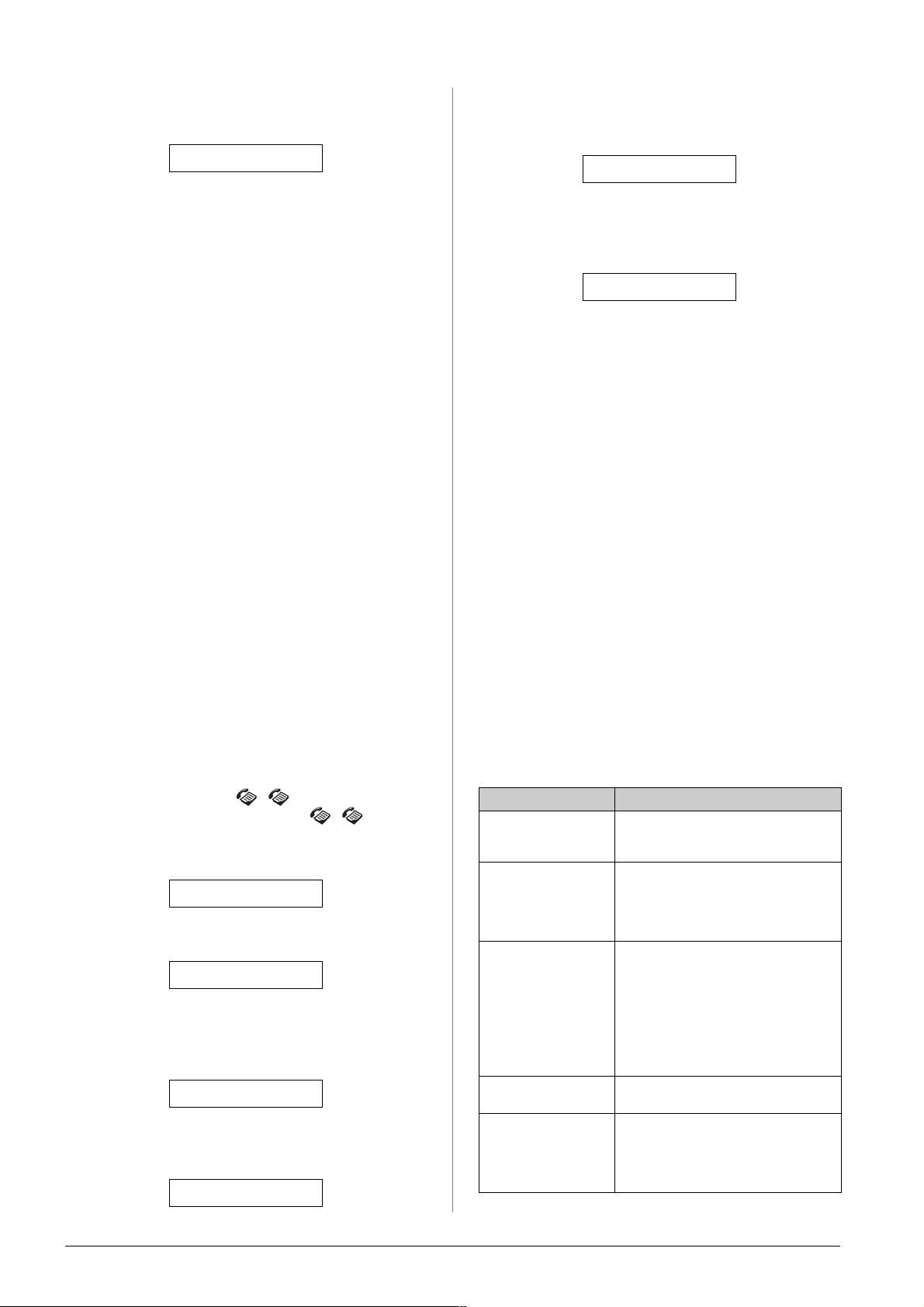
4. Naciśnij przycisk x OK. Zostanie wyświetlony
poniższy ekran.
1.Fax Header Set
5. Naciśnij przycisk u lub d albo przycisk 3 na
klawiaturze numerycznej, aby wybrać opcję 3.Your
Phone Number (3.Własny numer telefonu).
3.Your Phone Num
5. Naciśnij ponownie przycisk x OK. Z ekranu
znikną wszystkie informacje poza kursorem (_).
6. Korzystając z klawiatury numerycznej wprowadź
informację zawierającą do 28 znaków. Przyciski
numeryczne pozwalają wprowadzać litery od A do Z
(wielkie lub małe), cyfry od 0 do 9 oraz inne symbole.
Naciśnij przycisk kilka razy, aby wyświetlić najpierw
cyfry i symbole (jeśli dostępne), a następnie wielkie
i małe litery, wskazane na przycisku. Następnie
poczekaj chwilę lub naciśnij przycisk
r, aby przejść
do miejsca na następny znak. Po zakończeniu
wprowadzania poczekaj chwilę lub naciśnij przycisk
r, aby przejść do pustego miejsca.
Uwaga:
Jeśli konieczna jest zmiana znaku znajdującego się po lewej
stronie, usuń go naciskając przycisk l i wprowadź znak
ponownie. Naciśnij przycisk r, jeśli chcesz przesunąć kursor
wprawo.
7. Naciśnij przycisk x OK. Wrócisz do menu 1.Fax
Header Setup (1.Konfiguracja nagłówka faksu).
8. Naciskaj przycisk y Stop [y Cancel/Back]
(Anuluj/Wróć), dopóki dopóki nie zostanie
ponownie wyświetlony ekran początkowy.
6. Naciśnij przycisk x OK. Na ekranie LCD zostanie
wyświetlony komunikat Phone Number: (Numer
telefonu).
Phone Number:
7. Korzystając z klawiatury numerycznej wprowadź
numer faksu, zawierający do 20 znaków.
8. Naciśnij przycisk x OK. Wrócisz do menu 3.Your
Phone Number (3.Własny numer telefonu).
9. Naciskaj przycisk y Stop [y Cancel/Back]
(Anuluj/Wróć), dopóki nie zostanie ponownie
wyświetlony ekran początkowy.
Wybierz rozmiar papieru
Przed odebraniem faksu sprawdź, czy włożono papier
zwykły, a ustawienie Paper Size (Rozmiar papieru)
odpowiada rozmiarowi włożonego papieru. Upewnij się
również, że opcja Automatic Reduction (Automatyczne
zmniejszanie) została ustawiona tak, aby odbierać faksy
w wybranym rozmiarze (& „Wybieranie ustawień
odbierania/ wysyłania” na stronie 8).
Konfiguracja daty i godziny
Jeśli data lub godzina nie zostały jeszcze wprowadzone
lub chcesz je zmienić, należy użyć trybu Konfiguracja
(& „Ustawianie daty i godziny” na stronie 6).
Konfigurowanie własnego numeru telefonu
1. Naciśnij raz przycisk [ Fax] (Faks), aby
przejść do trybu faksu. Lampka [ Fax]
(Faks) zaświeci się i zostanie wyświetlony
poniższy ekran.
Enter fax number
2. Naciśnij przycisk F [F Setup] (Konfiguracja).
1.Select Speed D
3. Naciśnij przycisk u lub d albo przycisk 6 na
klawiaturze numerycznej, aby wybrać opcję
6.Header & Time (6.Nagłówek i Godzina).
6.Header & Time
4. Naciśnij przycisk x OK. Zostanie wyświetlony
poniższy ekran.
1.Fax Header Set
Wybieranie ustawień odbierania/ wysyłania
Urządzenie zostało skonfigurowane do wysyłania
i odbierania faksów przy użyciu podanych poniżej
ustawień domyślnych.
Ustawienie i opcje Opis
Paper Size
(Rozmiar papieru)
Automatic
Reduction
(Automatyczne
zmniejszanie)
Last Transmission
Report (Raport
ostatniego
połączenia)
Dial Mode (Tryb
wybierania)
DRD Określa wzór sygnałów odbierania,
Rozmiar papieru włożonego do
urządzenia w celu drukowania
odebranych faksów.
Określa, czy odebrane faksy
o dużym rozmiarze mają być
automatycznie zmniejszone do
wybranego rozmiaru papieru lub
wydrukowane na wielu arkuszach.
Określa, czy drukować raport dla
faksów wychodzących. Wybierz
opcję Off (Wyłączone), aby wyłączyć
drukowanie raportów, opcję On
Error (Przy błędzie), aby drukować
raporty wyłącznie po wystąpieniu
błędu lub opcję On Send (Przy
wysłaniu), aby drukować raporty
o każdym wysłanym faksie.
Określa rodzaj systemu telefonicznego,
do którego podłączono urządzenie.
który ma być używany do odbierania
faksów. Aby skonfigurować telefon
do pracy z innych wzorem sygnałów,
wybierz opcję inną niż All (Wszystko).
8 Faksowanie zdjęcia lub dokumentu
Page 11
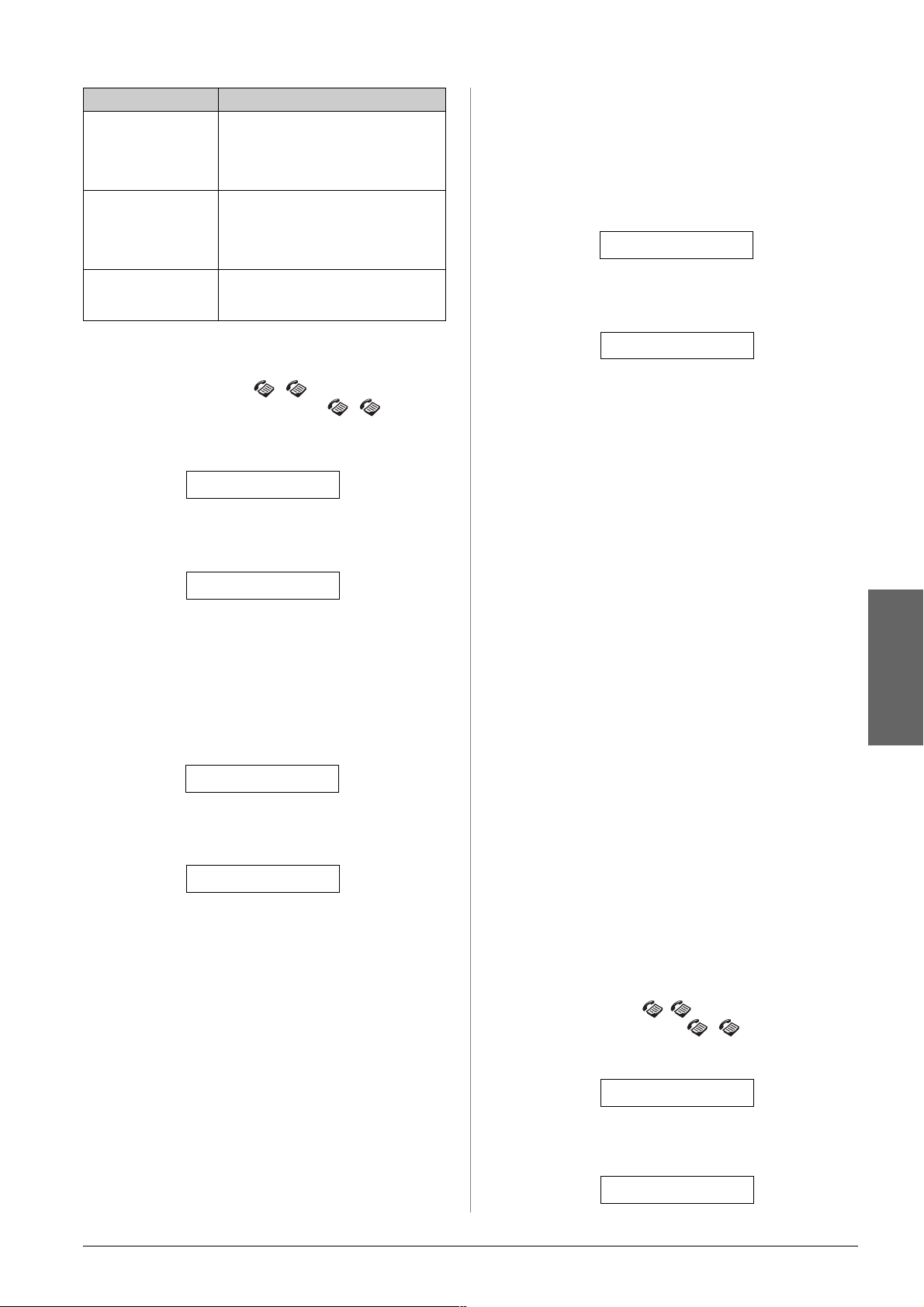
Ustawienie i opcje Opis
ECM: On/Off
(ECM: wł/wył)
V.34: On/Off
(V.34: wł/wył)
Rings to Answer
(Sygnały przed
odebraniem)
Określa, czy używać funkcji Error
Correction Mode (Tryb korekty
błędów) do automatycznego żądania
ponawiania transmisji faksów
odebranych z błędami.
Określa prędkość przesyłania
faksów.
On (Włączone) oznacza prędkość
33,6 Kbps, a Off (Wyłączone)
prędkość 14,4 Kbps.
Określa liczbę sygnałów, które muszą
wystąpić przed automatycznym
odebraniem faksu przez urządzenie.
8. Jeśli konieczna jest zmiana ustawień Dial Mode
(Tryb wybierania), DRD, ECM, V.34 lub Rings
to Answer (Sygnały przed odebraniem), powtórz
kroki 1 i 2, a następnie naciśnij przycisk u lub d
albo naciśnij przycisk 5 na klawiaturze
numerycznej, aby wybrać opcję
5.Communication (5.Komunikacja).
5.Communication
9. Naciśnij przycisk x OK. Zostanie wyświetlony
poniższy ekran.
Aby zmienić podane wyżej ustawienia faksu, postępuj
zgodnie z poniższymi krokami:
1. Naciśnij raz przycisk [ Fax] (Faks), aby
przejść do trybu faksu. Lampka [ Fax]
(Faks) zaświeci się i zostanie wyświetlony
poniższy ekran.
Enter fax number
2. Naciśnij przycisk F [F Setup] (Konfiguracja).
Zostanie wyświetlony poniższy ekran.
1.Select Speed D
3. W celu zmiany ustawienia Paper Size (Rozmiar
papieru), Automatic Reduction (Automatyczne
zmniejszanie) lub Last Transmission Report
(Raport ostatniego połączenia), naciśnij przycisk u
lub d albo przycisk 4 na klawiaturze numerycznej,
aby wybrać opcję 4.Scan & Print Setup
(4.Konfiguracja skanowania i drukowania).
4.Scan & Print S
1.Dial Mode: Ton
10. Aby zmienić ustawienie Dial Mode (Tryb
wybierania), naciśnij przycisk x OK i przejdź do
kroku 11.
Aby wyświetlić inne ustawienie z menu
Communication (Komunikacja), naciśnij przycisk
u lub d albo przyciski 2, 3, 4 lub 5 na klawiaturze
numerycznej. Zostanie wyświetlona jedna
z poniższych opcji:
■ 2.DRD
■ 3.ECM
■ 4.V.34
■ 5.Rings to Answer
Następnie naciśnij przycisk x OK.
11. Naciskaj przyciski u lub d, dopóki nie zostanie
wyświetlona interesująca cię opcja, a następnie
naciśnij przycisk x OK, aby ją wybrać.
12. Aby zmienić inne ustawienia, powtórz kroki 10
i 11. Po zakończeniu, naciskaj przycisk y Stop
[y Cancel/Back] (Anuluj/Wróć), dopóki nie nie
zostanie ponownie wyświetlony ekran początkowy.
Polski
4. Naciśnij przycisk x OK. Zostanie wyświetlony
poniższy ekran.
1.Resolution
5. Naciśnij przycisk u lub d albo przycisk 3, 4 lub 5
na klawiaturze numerycznej, aby wyświetlić jedną
z poniższych opcji:
■ 3.Paper Size
■ 4.Automatic Reduction
■ 5.Last Transmission Report
Naciśnij przycisk x OK.
6. Naciskaj przyciski u lub d, dopóki nie zostanie
wyświetlona interesująca cię opcja, a następnie
naciśnij przycisk x OK, aby ją wybrać.
7. Aby zmienić inne ustawienia, powtórz kroki 5 i 6.
Po zakończeniu, naciskaj przycisk y Stop
[y Cancel/Back] (Anuluj/Wróć), dopóki nie
zostanie ponownie wyświetlony ekran początkowy.
Konfigurowanie listy szybkiego wybierania
Można utworzyć listę szybkiego wybierania
zawierającą do 60 numerów faksów i używać ją do
szybkiego wybierania numeru, na który ma zostać
wysłany faks. Można również dodać nazwy określające
odbiorców i wydrukować listę szybkiego wybierania.
Tworzenie nowej listy szybkiego wybierania
1. Naciśnij przycisk [ Fax] (Faks), aby przejść
do trybu faksu. Lampka [ Fax] (Faks)
zaświeci się i zostanie wyświetlony poniższy ekran.
Enter fax number
2. Naciśnij przycisk F [F Setup] (Konfiguracja).
Zostanie wyświetlony poniższy ekran.
1.Select Speed D
Faksowanie zdjęcia lub dokumentu 9
Page 12
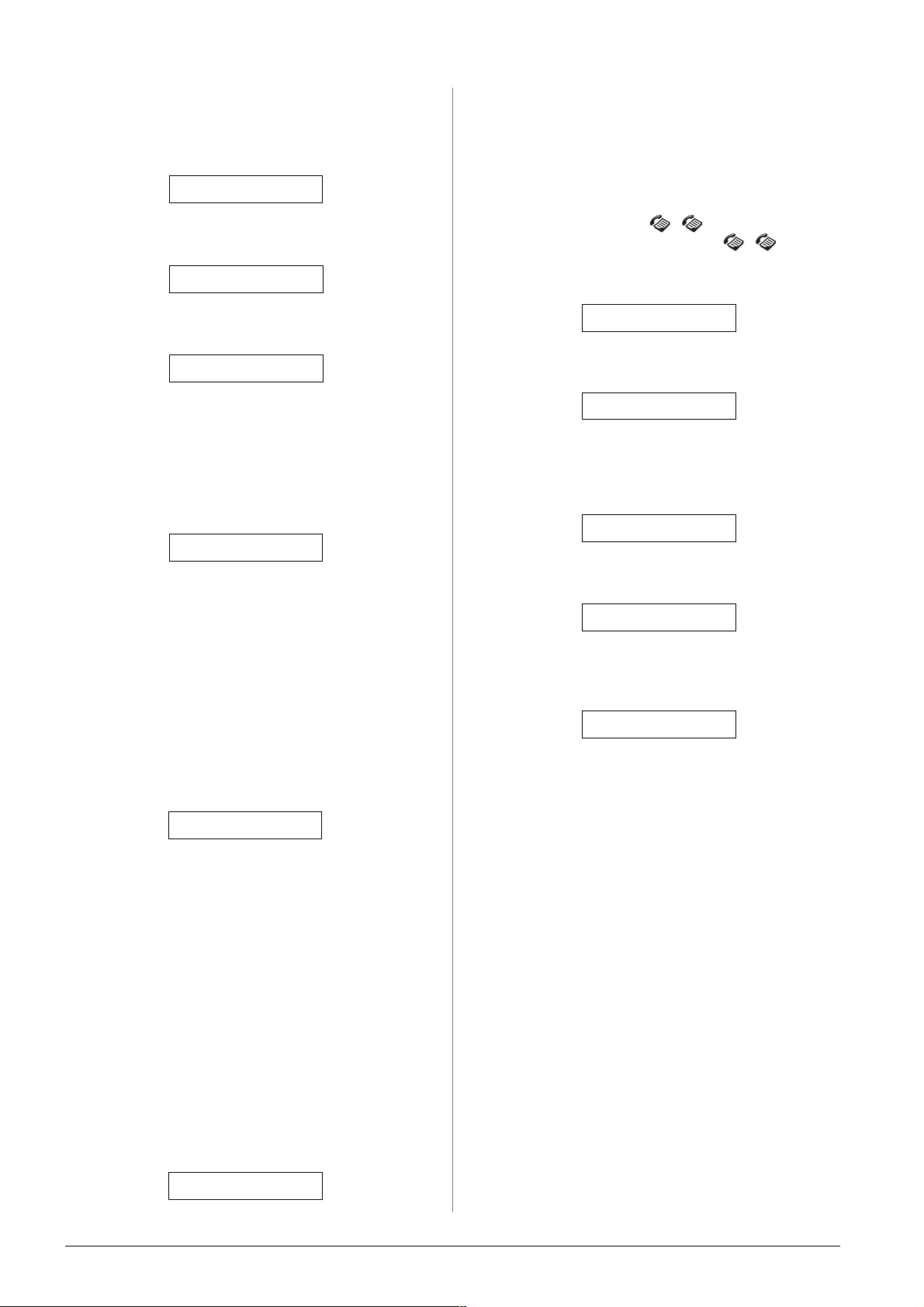
3. Naciśnij przycisk u lub d albo przycisk 3 na
klawiaturze numerycznej, aby wybrać opcję
3.Speed Dial Setup (3.Konfiguracja szybkiego
wybierania).
3.Speed Dial Set
4. Naciśnij przycisk x OK. Zostanie wyświetlony
poniższy ekran.
1.Add Entry
12. Jeśli chcesz dodać kolejną pozycję szybkiego
wybierania, powtórz kroki od 6 do 10.
Po zakończeniu, naciskaj przycisk y Stop
[y Cancel/Back] (Anuluj/Wróć), aby powrócić
do ekranu początkowego.
Edytowanie pozycji szybkiego wybierania
1. Naciśnij raz przycisk [ Fax] (Faks), aby
przejść do trybu faksu. Lampka [ Fax]
(Faks) zaświeci się i zostanie wyświetlony
poniższy ekran.
5. Naciśnij ponownie przycisk x OK. Zostanie
wyświetlony poniższy ekran.
[01]
6. Naciśnij ponownie przycisk x OK. Na ekranie
zostanie wyświetlony komunikat Telephone
Number: (Numer telefonu:).
7. Naciśnij przyciski na klawiaturze numerycznej, aby
wprowadzić numer faksu dla pierwszej pozycji
szybkiego wybierania. Można wprowadzać cyfry od
0 do 9 oraz znaki * i #, ale nie więcej niż 64 znaki.
1234567890
Uwaga:
Jeśli konieczna jest zmiana znaku znajdującego się po lewej
stronie, usuń go naciskając przycisk l i wprowadź znak
ponownie. Naciśnij przycisk r, jeśli chcesz przesunąć kursor
wprawo.
8. Naciśnij ponownie przycisk x OK. Na ekranie
zostanie wyświetlony komunikat Name: (Nazwa:).
9. Naciskając przyciski na klawiaturze numerycznej
wprowadź nazwę pozycji szybkiego wybierania
(do 30 znaków). Przyciski numeryczne pozwalają
wprowadzać litery od A do Z (wielkie lub małe),
cyfry od 0 do 9 oraz inne symbole.
Main Office
Naciśnij przycisk kilka razy, aby wyświetlić najpierw
cyfry i symbole (jeśli dostępne), a następnie wielkie
i małe litery, wskazane na przycisku. Następnie
poczekaj chwilę, lub naciśnij przycisk
r, aby przejść
do miejsca na następny znak. Po zakończeniu
wprowadzania poczekaj chwilę lub naciśnij przycisk
r aby przejść do pustego miejsca.
Uwaga:
Jeśli konieczna jest zmiana znaku znajdującego się po lewej
stronie, usuń go naciskając przycisk l i wprowadź znak
ponownie. Naciśnij przycisk r, jeśli chcesz przesunąć kursor
wprawo.
10. Naciśnij przycisk
wyświetlona pozycja
x OK
. Ponownie zostanie
1.Add Entry
(1.Dodaj pozycję).
11. Naciśnij przycisk x OK. Zostanie wyświetlony
ekran określający kolejny dostępny numer pozycji
szybkiego wybierania.
[02]
Enter fax number
2. Naciśnij przycisk F [F Setup] (Konfiguracja).
Zostanie wyświetlony poniższy ekran.
1.Select Speed D
3. Naciśnij przycisk u lub d albo przycisk 3 na
klawiaturze numerycznej, aby wybrać opcję
3.Speed Dial Setup (3.Konfiguracja szybkiego
wybierania).
3.Speed Dial Set
4. Naciśnij przycisk x OK. Zostanie wyświetlony
poniższy ekran.
1.Add Entry
5. Naciśnij przycisk u lub d albo przycisk 2 na
klawiaturze numerycznej, aby wybrać opcję
2.Edit Entry (2.Edytuj pozycję).
2.Edit Entry
6. Naciśnij przycisk x OK. Zostanie wyświetlony
numer i nazwa pierwszej pozycji szybkiego
wybierania.
7. Naciskaj przyciski u lub d, aby wybrać pozycję
do zmiany, a następnie naciśnij przycisk x OK.
8. Na ekranie zostanie wyświetlony komunikat
Telephone Number: (Numer telefonu:).
Następnie naciśnij przycisk x OK.
9. Na ekranie zostanie wyświetlony numer telefonu
wybranej pozycji. Naciśnij przycisk r, aby przejść
do cyfry, którą chcesz zmienić. Za pomocą
przycisków numerycznych wprowadź nowe cyfry
lub naciśnij przycisk l, aby usunąć cyfry
znajdujące się po lewej stronie.
Po zakończeniu, naciśnij przycisk x OK.
10. Na ekranie zostanie wyświetlony komunikat Name:
(Nazwa:). Następnie naciśnij przycisk x OK.
11. Zostanie wyświetlona nazwa wybranej pozycji.
Zmień nazwę w sposób opisany w kroku 9. Po
zakończeniu, naciśnij przycisk x OK. Ponownie
zostanie wyświetlona pozycja 2.Edit Entry
(2.Edytuj pozycję).
12. Naciskaj przycisk y Stop [y Cancel/Back]
(Anuluj/Wróć), dopóki nie zostanie ponownie
wyświetlony ekran początkowy.
10 Faksowanie zdjęcia lub dokumentu
Page 13

Usuwanie pozycji szybkiego wybierania
1. Naciśnij raz przycisk [ Fax] (Faks), aby
przejść do trybu faksu. Lampka [ Fax]
(Faks) zaświeci się i zostanie wyświetlony
poniższy ekran.
Enter fax number
4. Naciśnij przycisk u lub d albo przycisk 2 na
klawiaturze numerycznej, aby wybrać opcję
2.Print Report (2.Drukuj zapis).
2.Print Report
5. Naciśnij przycisk x OK. Zostanie wyświetlony
poniższy ekran.
2. Naciśnij przycisk F [F Setup] (Konfiguracja).
Zostanie wyświetlony poniższy ekran.
1.Select Speed D
3. Naciśnij przycisk u lub d albo przycisk 3 na
klawiaturze numerycznej, aby wybrać opcję
3.Speed Dial Setup (3.Konfiguracja szybkiego
wybierania).
3.Speed Dial Set
4. Naciśnij przycisk x OK. Zostanie wyświetlony
poniższy ekran.
1.Add Entry
5. Naciśnij przycisk u lub d albo przycisk 3 na
klawiaturze numerycznej, aby wybrać opcję
3.Delete Entry (Usuń pozycję).
3.Delete Entry
6. Naciśnij przycisk x OK. Zostanie wyświetlony
numer i nazwa pierwszej pozycji szybkiego
wybierania.
7. Naciskaj przyciski u lub d, aby wybrać pozycję
do zmiany, a następnie naciśnij przycisk x OK.
8. Zostanie wyświetlony komunikat
z potwierdzeniem. Naciśnij przycisk 1 (Tak), aby
usunąć pozycję lub przycisk 2 (Nie), aby anulować
usuwanie. Ponownie zostanie wyświetlona opcja
3.Delete Entry (3.Usuń pozycję).
9. Naciskaj przycisk y Stop [y Cancel/Back]
(Anuluj/Wróć), dopóki nie zostanie ponownie
wyświetlony ekran początkowy.
Drukowanie listy szybkiego wybierania
1. Załaduj papier zwykły formatu A4 (& strona 15).
2. Naciśnij raz przycisk [ Fax] (Faks), aby
przejść do trybu faksu. Lampka [ Fax]
(Faks) zaświeci się i zostanie wyświetlony
poniższy ekran.
Enter fax number
3. Naciśnij przycisk F [F Setup] (Konfiguracja).
Zostanie wyświetlony poniższy ekran.
1.Select Speed D
1.Speed Dial Lis
6. Naciśnij przycisk x OK, aby wydrukować listę
szybkiego wybierania.
Uwaga:
Aby wydrukować raporty innego rodzaju, patrz część
„Drukowanie raportów” w następnym rozdziale.
7. Naciskaj przycisk y Stop [y Cancel/Back]
(Anuluj/Wróć), dopóki nie zostanie ponownie
wyświetlony ekran początkowy.
Drukowanie raportów
1. Załaduj papier zwykły formatu A4 (& strona 15).
2. Naciśnij raz przycisk [ Fax] (Faks), aby
przejść do trybu faksu. Lampka [ Fax]
(Faks) zaświeci się i zostanie wyświetlony
poniższy ekran.
Enter fax number
3. Naciśnij przycisk F [F Setup] (Konfiguracja).
Zostanie wyświetlony poniższy ekran.
1.Select Speed D
4. Naciśnij przycisk u lub d albo przycisk 2 na
klawiaturze numerycznej, aby wybrać opcję
2.Print Report (2.Drukuj raport).
2.Print Report
5. Naciśnij przycisk x OK.
6. Naciśnij przycisk u lub d albo przycisk 2, 3 lub 4
na klawiaturze numerycznej, aby wyświetlić jedną
z poniższych opcji:
■ 2.Fax Log (2.Dziennik faksowania)
■ 3.Last Transmission (3.Ostatnia
transmisja)
■ 4.Reprint Faxes in Memory (Wydrukuj
ponownie faksy z pamięci)
7. Naciśnij przycisk x OK, aby wydrukować
wybrany raport.
8. Naciskaj przycisk y Stop [y Cancel/Back]
(Anuluj/Wróć), dopóki nie zostanie ponownie
wyświetlony ekran początkowy.
Polski
Faksowanie zdjęcia lub dokumentu 11
Page 14

Wysyłanie faksu
Przed rozpoczęciem faksowania, umieść oryginalny
dokument lub zdjęcie na płycie dokumentów
(& „Umieszczanie oryginałów na płycie dokumentów”
na stronie 17). Następnie wyślij faks wprowadzając
numer ręcznie, wybierając ponownie ostatni numer lub
wybierając pozycję z listy szybkiego wybierania.
Ręczne wprowadzanie lub ponowne wybieranie ostatniego numeru
1. Naciśnij przycisk [ Fax] (Faks), aby
przejść do trybu faksu. Lampka [ Fax]
(Faks) zaświeci się i zostanie wyświetlony
poniższy ekran.
Jeśli chcesz przesłać faksem kolejną stronę, naciśnij
przycisk 1 (Tak). Otwórz pokrywę dokumentów,
wyjmij pierwszy oryginał, umieść następny oryginał
i zamknij pokrywę dokumentów. Następnie
naciśnij przycisk x OK, aby przesłać faksem
kolejną stronę. Powtórz ten krok, aby wysłać
faksem wszystkie niezbędne strony.
Uwaga:
W przypadku wysyłaniu faksu w kolorze lub wysłaniu dużego
dokumentu, który zajmuje całą pamięć, urządzenie będzie
skanować i wysyłać faksem po jednej stronie. Następnie
zostanie wyświetlone pytanie o wysłanie kolejnej strony.
Połączenie z faksem zostanie utrzymane do zakończenia
czynności.
Szybkie wybieranie numeru faksu
Enter fax number
2. Wprowadź numer faksu naciskając przyciski na
klawiaturze numerycznej. Można wprowadzać cyfry
od 0 do 9 oraz znaki * i #, ale nie więcej niż 64 znaki.
1234567890
Uwaga:
Jeśli konieczna jest zmiana znaku znajdującego się po lewej
stronie, usuń go naciskając przycisk l i wprowadź znak
ponownie. Naciśnij przycisk r, jeśli chcesz przesunąć kursor
wprawo.
Jeśli chcesz ponownie wybrać ostatni numer,
zamiast go wprowadzać naciśnij przycisk
[Redial/Pause] (Wybierz
ponownie/Wstrzymaj). Na ekranie LCD zostanie
wyświetlony ostatnio wybrany numer lub nazwa
pozycji szybkiego wybierania.
3. Naciśnij przycisk x Start D [x Start B&W]
(Uruchom czarno-białe) lub przycisk x Start
E [x Start Color] (Uruchom w kolorze).
Uwaga:
❏ Jeśli urządzenie odbiorcy drukuje tylko w trybie
czarno-białym, faks zostanie wysłany jako czarno-biały,
nawet po naciśnięciu przycisku x Start E [x Start
Color] (Uruchom w kolorze).
❏ Aby w dowolnym momencie anulować faksowanie,
naciśnij przycisk y Stop [y Cancel/Back] (Anuluj/Wróć).
4. Po zeskanowaniu oryginału zostanie wyświetlony
poniższy ekran.
Send another pag
Jeśli nie chcesz faksować kolejnej strony, naciśnij
przycisk 2 (Nie). Urządzenie wybierze numer
faksu i prześle dokument.
1. Naciśnij raz przycisk [ Fax] (Faks), aby
przejść do trybu faksu. Lampka [ Fax]
(Faks) zaświeci się i zostanie wyświetlony
poniższy ekran.
Enter fax number
2. Naciśnij przycisk F [F Setup] (Konfiguracja).
Zostanie wyświetlony poniższy ekran.
1.Select Speed D
3. Naciśnij przycisk x OK. Zostanie wyświetlony
numer lub nazwa pierwszej pozycji z listy
szybkiego wybierania.
4. Aby wysłać faks do pierwszej pozycji szybkiego
wybierania, naciśnij przycisk x OK. Następnie
przejdź do kroku 5.
Aby wybrać inną pozycję szybkiego wybierania,
naciśnij przycisk u lub d, aby ją wyświetlić lub
naciśnij przycisk z liczbą odpowiadającą
numerowi pozycji szybkiego wybierania. Naciśnij
przycisk x OK, a następnie przejdź do kroku 5.
5. Naciśnij przycisk x Start D [x Start B&W]
(Uruchom czarno-białe) lub przycisk x Start
E [x Start Color] (Uruchom w kolorze).
Uwaga:
❏ Jeśli urządzenie odbiorcy drukuje tylko w trybie
czarno-białym, faks zostanie wysłany jako czarno-biały,
nawet po naciśnięciu przycisku x Start E [x Start
Color] (Uruchom w kolorze).
❏ Aby w dowolnym momencie anulować faksowanie,
naciśnij przycisk y Stop [y Cancel/Back] (Anuluj/Wróć).
6. Po zeskanowaniu oryginału zostanie wyświetlony
poniższy ekran.
Uwaga:
Jeśli numer faksu jest zajęty lub wystąpi inny problem
z połączeniem, zostanie wyświetlony komunikat o błędzie,
a na urządzeniu zostanie wyświetlony ekran początkowy
trybu faksowania. Numer zostanie ponownie wybrany przez
urządzenie po minucie. Poczekaj na ponowne wybranie
numeru lub sprawdź połączenie i konfigurację, a następnie
spróbuj wysłać faks ponownie.
12 Faksowanie zdjęcia lub dokumentu
Send another pag
Jeśli nie chcesz faksować kolejnej strony, naciśnij
przycisk 2 (Nie). Urządzenie wybierze numer
faksu i prześle dokument.
Page 15

Uwaga:
Jeśli numer faksu jest zajęty lub wystąpi inny problem
z połączeniem, zostanie wyświetlony komunikat o błędzie,
a na urządzeniu zostanie wyświetlony ekran początkowy
trybu faksowania. Numer zostanie ponownie wybrany przez
urządzenie po minucie. Poczekaj na ponowne wybranie
numeru lub sprawdź połączenie i konfigurację, a następnie
spróbuj wysłać faks ponownie.
Jeśli chcesz przesłać faksem kolejną stronę, naciśnij
przycisk 1 (Tak). Otwórz pokrywę dokumentów,
wyjmij pierwszy oryginał, umieść następny oryginał
i zamknij pokrywę dokumentów. Następnie
naciśnij przycisk x OK, aby przesłać faksem
kolejną stronę. Powtórz ten krok, aby wysłać
faksem wszystkie niezbędne strony.
Uwaga:
W przypadku wysyłaniu faksu w kolorze lub wysłaniu dużego
dokumentu, który zajmuje całą pamięć, urządzenie będzie
skanować i wysyłać faksem po jednej stronie. Następnie
zostanie wyświetlone pytanie o wysłanie kolejnej strony.
Połączenie z faksem zostanie utrzymane do zakończenia
czynności.
Ustawianie lub dostosowywanie rozdzielczości i kontrastu
Jeśli chcesz ustawić lub dostosować rozdzielczość,
postępuj zgodnie z poniższymi krokami.
1. Naciskaj przycisk [ Fax] (Faks), dopóki
nie zostanie wyświetlony ten ekran.
1.Resolution
2. Naciśnij przycisk x OK.
3. Wybierz rozdzielczość naciskając przycisk u lub d .
4. Naciśnij przycisk x OK. Ponownie zostanie
wyświetlona pozycja 1.Resolution
(1.Rozdzielczość).
5. Naciskaj przycisk y Stop [y Cancel/Back]
(Anuluj/Wróć), dopóki nie zostanie ponownie
wyświetlony ekran początkowy.
Wysyłanie faksów z podłączonego telefonu
Jeśli do urządzenia podłączony jest telefon, faks
można wysyłać po nawiązaniu połączenia.
1. Naciśnij raz przycisk [ Fax] (Faks), aby
przejść do trybu faksu. Lampka [ Fax]
(Faks) zaświeci się i zostanie wyświetlony
poniższy ekran.
Enter fax number
2. Umieść oryginalny dokument lub zdjęcie na płycie
dokumentów (& „Umieszczanie oryginałów na
płycie dokumentów” na stronie 17).
3. Wybierz numer z telefonu podłączonego do
urządzenia.
4. Po nawiązaniu połączenia naciśnij przycisk
x Start D [x Start B&W] (Uruchom czarno-białe)
lub x Start E [x Start Color] (Uruchom
w kolorze). Usłyszysz dźwięk informujący
o gotowości odbiorcy do odbioru danych.
Uwaga:
Jeśli urządzenie odbiorcy drukuje tylko w trybie
czarno-białym, faks zostanie wysłany jako czarno-biały,
nawet po naciśnięciu przycisku x Start E [x Start Color]
(Uruchom w kolorze).
5. Po zeskanowaniu oryginału zostanie wyświetlony
komunikat Send another page? 1:Y 2:N
(Wysłać kolejną stronę? 1:T 2:N). Naciśnij
przycisk 1 (Tak), jeśli chcesz wysłać kolejną
stronę. Jeśli nie chcesz przesyłać faksem kolejnej
strony, naciśnij przycisk 2 (Nie). Dokument
zostanie wysłany faksem.
Uwaga:
Aby w dowolnym momencie anulować faksowanie, naciśnij
przycisk y Stop [y Cancel/Back] (Anuluj/Wróć).
Jeśli chcesz ustawić lub dostosować kontrast, postępuj
zgodnie z poniższymi krokami.
1. Naciśnij przycisk [ Fax] (Faks), dopóki nie
zostanie wyświetlony ten ekran.
2.Contrast
2. Naciśnij przycisk x OK.
3. Wybierz kontrast naciskając przycisk u lub d.
4. Naciśnij przycisk x OK. Ponownie zostanie
wyświetlona pozycja 2.Contrast (2.Kontrast).
5. Naciskaj przycisk y Stop [y Cancel/Back]
(Anuluj/Wróć), dopóki nie zostanie ponownie
wyświetlony ekran początkowy.
Odbieranie faksów
W trybie Auto Answer (Automatyczne odbieranie),
faksy będą automatycznie odbierane i drukowane przez
urządzenie. Jednakże w przypadku podłączeniu
urządzenia i telefonu lub automatycznej sekretarki do
linii telefonicznej, która pozwala odbierać połączenia
głosowe, możesz chcieć odbierać faksy ręcznie. W takiej
sytuacji możesz sprawdzić czy słyszysz dźwięk faksu
nadawany przez urządzenie wysyłające faks i nacisnąć
przycisk odbioru lub pozwolić automatycznej sekretarce
określić, czy odebrana rozmowa to wysyłany faks.
Uwaga:
Upewnij się, że wybrane ustawienie Paper Size (Rozmiar papieru)
odpowiada rozmiarowi włożonego papieru. Jeśli rozmiar stron
odbieranego faksu będzie większy od rozmiaru włożonego
papieru, faks zostanie zmniejszony lub wydrukowany na kilku
stronach, zależnie od wprowadzonego ustawienia Automatic
Reduction (Automatyczne zmniejszanie, & „Wybieranie ustawień
odbierania/ wysyłania” na stronie 8).
Polski
Faksowanie zdjęcia lub dokumentu 13
Page 16

Wybieranie trybu odpowiedzi
Ta opcja wskazuje, czy na ekranie początkowym
włączono funkcję Auto Answer (Automatyczne
odpowiadanie):
21:00 Y
Y: Funkcja autom. odp. jest
włączona
21:00 N
N: Funkcja autom. odp. jest
wyłączona
Aby zmienić tryb odpowiedzi, naciśnij przycisk
[Auto Answer] (Automatyczne odpowiadanie).
Litera Y lub N z ekranu początkowego zostanie
zmieniona. Naciśnij ponownie przycisk [Auto
Answer] (Automatyczne odpowiadanie), aby
przywrócić poprzednie ustawienie.
Uwaga:
Przy użyciu funkcji Rings to Answer (Sygnały przed odpowiedzią)
można wybrać liczbę sygnałów, które muszą wystąpić, zanim
faks zostanie odebrany (& „Wybieranie ustawień odbierania/
wysyłania” na stronie 8).
Odbieranie faksu
Jeśli nadejdzie połączenie faksowe przy włączonym
trybie Auto Answer (Automatyczne odpowiadanie),
na ekranie LCD zostanie wyświetlony komunikat
Printing (Drukowanie).
Jeśli urządzenie odbierze faks w trybie ręcznego
odpowiadania, usłyszysz dzwonek podłączonego
telefonu. Po odebraniu rozmowy i upewnieniu się, że
jest to faks, naciśnij przycisk x Start D [x Start B&W]
(Uruchom czarno-białe) lub przycisk x Start
E [x Start Color] (Uruchom w kolorze). Na
ekranie LCD zostanie wyświetlony komunikat
Printing (Drukowanie).
Uwaga:
Wybranie drukowania faksu w kolorze nie jest możliwe. Zależy to
od ustawienia wprowadzonego przez nadawcę.
Po odebraniu wszystkich stron rozpocznie się
drukowanie faksu. Po zakończeniu drukowania
zostanie wyświetlony ekran początkowy.
Uwaga:
Jeśli w trakcie drukowania zabraknie papieru, zostanie
wyświetlony komunikat o błędzie z informacją, że w podajniku
arkuszy zabrakło papieru. Włóż więcej papieru i naciśnij przycisk
x OK, aby kontynuować drukowanie. W przypadku wyświetlenia
innych komunikatów o błędach, patrz & „Komunikaty o błędach”
na stronie 32.
14 Faksowanie zdjęcia lub dokumentu
Page 17

Obsługiwanie papieru
Firma Epson oferuje szeroką gamę papierów
specjalnych, które umożliwiają osiąganie wspaniałych
wyników, jeśli są używane wraz z drukarkami i tuszem
tej firmy. Wybrany typ papieru wpływa na wygląd
wydruków, dlatego należy upewnić się, że wybrano
papier odpowiedni do danego zadania.
Wybór papieru
Jeśli wykonujesz wyłącznie kopię roboczą lub szybki
wydruk zdjęcia, wystarczy zwykły papier. Jednak
najlepsze rezultaty można osiągnąć, korzystając
z jednego ze specjalnych papierów firmy Epson do
drukarek atramentowych, przeznaczonych specjalnie
do tego urządzenia.
Przed rozpoczęciem drukowania należy wybrać
poprawne ustawienie typu papieru na panelu
sterowania. Jest to ważne ustawienie, które określa
sposób nanoszenia atramentu na papier.
Można wybrać następujące typy papieru i ustawienia:
Typ papieru Rozmiar
Plain Paper*
(Papier zwykły)
Bright White Ink
Jet Paper
(Papier
wysokobiały do
drukarek
atramentowych)
Premium Ink
Jet Plain Paper
(Papier zwykły
do drukarek
atramentowyc
h wysokiej
jakości)
Premium
Glossy Photo
Paper (Papier
fotograficzny
błyszczący
wysokiej
jakości)
Premium
Semigloss
Photo Paper
(Papier
fotograficzny
półbłyszczący
wysokiej
jakości)
Glossy Photo
Paper (Papier
fotograficzny
błyszczący)
Ultra Glossy Photo
Paper (Papier
fotograficzny
wysokobłyszczący)
A4 Papier
A4 Papier
A4 Papier
10 × 15 cm
(4 × 6 cali),
13 × 18 cm
(5 × 7 cali),
A4
10 × 15 cm
(4 × 6 cali),
A4
10 × 15 cm
(4 × 6 cali),
13 × 18 cm
(5 × 7 cali),
A4
10 × 15 cm
(4 × 6 cali),
13 × 18 cm
(5 × 7 cali),
A4
Ustawienie
Paper Type
(Typ papieru)
zwykły
zwykły
zwykły
Photo Paper
(Papier
fotograficzny)
Photo Paper
(Papier
fotograficzny)
Photo Paper
(Papier
fotograficzny)
Photo Paper
(Papier
fotograficzny)
Pojemność
12 mm
80 arkuszy
100
arkuszy
20 arkuszy
20 arkuszy
20 arkuszy
20 arkuszy
Ładowanie papieru
1. Otwórz i wysuń podpórkę papieru.
2. Otwórz tacę wyjściową i wysuń przedłużenia.
Polski
3. Przechyl osłonę podajnika do przodu.
* Można używać papieru o gramaturze od 64 do 90 g/m2.
Uwaga:
Dostępność specjalnych rodzajów papieru zależy od lokalizacji.
Obsługiwanie papieru 15
Page 18

4. Ustaw papier tak, jak to pokazano na poniższych
ilustracjach.
Strona
przeznaczona do
drukowania jest
często bielsza lub
jaśniejsza.
Umieść go za
wypustkami.
10 × 15 cm (4 × 6 cali) and 13 × 18 cm (5 × 7 cali)
A4
5. Przechyl osłonę podajnika do tyłu.
Upewnij się, że dźwignia grubości papieru jest
opuszczona do pozycji m.
Upewnij się, że
mieści się pod
strzałką wewnątrz
lewej prowadnicy.
Na ekranie LCD pojawia się informacja
o przesunięciu dźwigni i zmianie pozycji m lub ^.
Uwaga:
Należy upewnić się, że nie załadowano więcej arkuszy
papieru, niż jest to zalecane. Przed rozpoczęciem
drukowania należy sprawdzić ustawienie Paper Type (Typ
papieru), aby upewnić się, że odpowiada ono
załadowanemu typowi papieru (& „Wybór papieru” na
stronie 15).
16 Obsługiwanie papieru
Page 19

Kopiowanie
Kopiowanie dokumentów i fotografii nie wymaga
komputera.
W trakcie kopiowana należy pamiętać, że:
■ Kopia obrazu może nie być dokładnie tego
samego rozmiaru co oryginał.
■ W zależności od typu używanego papieru jakość
wydruku w górnym i dolnym obszarze może
okazać się gorsza. Obszar ten może być również
rozmazany.
■ Płytę dokumentów należy utrzymywać
w czystości.
■ Należy upewnić się, że dokument lub fotografia
zostały umieszczone płasko na płycie
dokumentów, w przeciwnym wypadku kopia
będzie nieostra.
■ Nie należy wyciągać papieru, który jest
zadrukowywany; zostanie on wysunięty
automatycznie.
2. Ostrożnie zamknij pokrywę tak, aby oryginał nie
przemieścił się.
c Przestroga:
Nigdy nie należy otwierać pokrywy dokumentów szerzej niż
do jej punktu oporu, na urządzeniu nie należy także
umieszczać ciężkich przedmiotów.
Jeśli konieczne jest wykonanie kopii grubego lub
dużego dokumentu, można zdjąć pokrywę. Należy ją
otworzyć i pociągnąć do góry.
Umieszczanie oryginałów na płycie dokumentów
1. Otwórz pokrywę dokumentów i umieść oryginał
w lewym górnym rogu płyty dokumentów, stroną
do kopiowania skierowaną w dół.
Polski
Jeśli trzeba docisnąć dokument w trakcie kopiowania,
nie można używać zbyt dużej siły i należy uważać, aby
go nie przesunąć.
Po zakończeniu kopiowania załóż ponownie pokrywę
dokumentów przez włożenie wypustek do otworów.
Kopiowanie 17
Page 20

Kopiowanie dokumentów
Wskazówka:
Do codziennego kopiowania odpowiedni jest zwykły papier do
fotokopiowania. Aby uzyskać bardziej wyraźny tekst i żywsze
kolory, można wypróbować jeden ze specjalnych papierów firmy
Epson wymienionych na liście (& „Wybór papieru” na stronie 15).
1. Załaduj papier zwykły w formacie A4
(& strona 15).
2. Umieść oryginał na płycie dokumentów
(& „Umieszczanie oryginałów na płycie
dokumentów” na stronie 17).
3. Wprowadź następujące ustawienia na panelu
sterowania.
Ikona Tekst
Przyspieszanie operacji kopiowania
Jeśli chcesz szybko wykonać kopię, a wysoka jakość
nie jest istotna, można wykonać kopię roboczą. Jakość
wydruku będzie obniżona, ale kopia zostanie
wydrukowana szybciej.
1. Załąduj papier zwykły formatu A4 i na panelu
sterowania wybierz opcję l [Plain Paper] (Papier
zwykły) oraz A4.
2. Jeśli jesteś gotowy do kopiowania, naciśnij
i przytrzymaj przycisk y Stop [y Cancel/Back]
(Anuluj/Wróć), a następnie naciśnij i przytrzymaj
przycisk x Start E [x Start Color] (Uruchom
w kolorze), aby wykonać kopię w kolorze lub
przycisk x Start D [x Start B&W] (Uruchom
czarno-białe), aby wykonać kopię czarno-białą.
3. Gdy lampka On (Włączone) mruga, zwolnij oba
przyciski.
Uwaga:
Dla kopii roboczych używany jest atrament czarny
i kolorowy, nawet w przypadku kopii czarno-białych.
Naciśnij przycisk r [r Copy] (Kopiuj).
Użyj przycisków numerycznych, aby wybrać liczbę kopii (od
1 do 99).
Copies:2 100%
Wybierz opcję l [Plain Paper] (Zwykły papier).
Wybierz opcję A4.
Wskazówka:
Jeśli ma nastąpić automatyczna zmiana rozmiaru kopii do
wymiarów włożonego papieru, naciskaj przycisk r [r Copy]
(Kopiuj), aż na wyświetlaczu LCD zostanie pokazany
komunikat Copies:xx FitPage (Kopie:xx, Dopasuj do strony)
Copies:1 FitPage
Kopiowanie fotografii
1. Załaduj papier fotograficzny (& strona 15).
2. Umieść oryginał na płycie dokumentów
(& „Umieszczanie oryginałów na płycie
dokumentów” na stronie 17).
3. Wprowadź następujące ustawienia na panelu
sterowania.
Ikona Tekst
Naciśnij przycisk x Start D [x Start B&W] (Uruchom
czarno-białe), aby wykonać kopię czarno-białą. Naciśnij
przycisk x Start E [x Start Color] (Uruchom w kolorze),
aby wykonać kopię w kolorze.
Aby zatrzymać operację kopiowania, należy nacisnąć
przycisk y Stop [y Cancel/Back] (Anuluj/Wróć).
Uwaga:
Jeśli krawędzie kopii zostały obcięte, należy odsunąć oryginał od
rogu na niewielką odległość.
18 Kopiowanie
Naciśnij przycisk r [r Copy] (Kopiuj).
Użyj klawiatury numerycznej, aby wybrać liczbę kopii (od 1
do 99).
Wybierz opcję g [Photo Paper] (Papier fotograficzny).
Page 21

Wybierz rozmiar załadowanego papieru.
Wskazówka:
Jeśli ma nastąpić automatyczna zmiana rozmiaru kopii do
wymiarów włożonego papieru, naciskaj przycisk
r [r Copy] (Kopiuj), aż na wyświetlaczu LCD zostanie
pokazany komunikat Copies:xx FitPage (Kopie:xx, Dopasuj
do strony)
Copies:1 FitPage
Naciśnij przycisk x Start E [x Start Color] (Uruchom
w kolorze), aby wykonać kopię w kolorze.
Aby zatrzymać operację kopiowania, należy nacisnąć
przycisk y Stop [y Cancel/Back] (Anuluj/Wróć).
Uwaga:
Jeśli krawędzie kopii zostały obcięte, należy odsunąć oryginał od
rogu na niewielką odległość.
Polski
Kopiowanie 19
Page 22

Drukowanie z karty pamięci
Fotografie można drukować bezpośrednio z karty
pamięci aparatu cyfrowego. Wystarczy włożyć kartę
pamięci do gniazda i można rozpoczynać drukowanie.
Obsługa karty pamięci
Obsługiwane rodzaje kart
Upewnij się, że karta pamięci spełnia następujące
wymagania.
Rodzaje kart CompactFlash, Microdrive, Smart Media,
Format
nośnika
SD, SDHC, MultiMediaCard, miniSD,
miniSDHC, microSD, microSDHC, Memory
Stick, Memory Stick PRO, MagicGate
Memory Stick, MagicGate Memory Stick
Duo, Memory Stick Duo, Memory Stick
PRO Duo, xD-Picture Card, xD-Picture
Card Type M, xD-Picture Card Type H
Zgodny z formatem DCF (Design rule for
Camera File system) w wersji 1.0 lub 2.0
Wszystkie rodzaje kart zgodne z wersją
standardową.
4. Upewnij się, że nie świeci się lampka karty
pamięci, a w gnieździe nie znajduje się żadna
karta. Następnie włóż kartę pamięci.
lampka karty pamięci
Format pliku Plik JPEG z rozszerzeniami Exif w wersji 2.21
Rozmiar
obrazu
Liczba plików Do 999
80 × 80 pikseli do 9200 × 9200 pikseli
Wkładanie karty pamięci
1. Wyłącz komputer lub odłącz od niego urządzenie.
2. Upewnij się, że urządzenie jest włączone.
3. Otwórz pokrywę gniazda kart pamięci.
CompactFlash
Microdrive
20 Drukowanie z karty pamięci
xD-Picture Card
xD-Picture Card Type M
xD-Picture Card Type H
Page 23

SD Memory Card
Karta SDHC
MultiMedia Card
miniSD Card*
karta miniSDHC*
(* wymagany adapter)
karta microSD*
karta microSDHC*
SmartMedia
c Przestroga:
Należy sprawdzić, którą stroną powinna być wkładana karta
oraz jeśli karta wymaga adaptera, należy sprawdzić, czy
adapter został podłączony przed włożeniem karty.
W przeciwnym razie wyjęcie karty z urządzenia może nie być
możliwe.
5. Upewnij się, że lampa karty pamięci najpierw
mruga, a potem pozostaje zapalona.
6. Zamknij pokrywę gniazda kart pamięci.
Polski
Memory Stick
Memory Stick PRO
MagicGate Memory Stick
Memory Stick Duo*
Memory Stick PRO Duo*
MagicGate Memory Stick Duo*
(* wymagany adapter)
c Przestroga:
❏ Nie należy wkładać jednocześnie więcej niż jednej karty pamięci.
❏ Nie należy wkładać karty pamięci na siłę do gniazda. Karty
pamięci nie są wkładane do końca. Używanie siły przy
wkładaniu karty może spowodować uszkodzenie urządzenia
i/lub karty pamięci.
❏ Jeśli karta została włożona, pokrywa gniazd kart pamięci
powinna być zamknięta. Umożliwia to ochronę karty i gniazda
przed kurzem i ładunkami elektrostatycznymi; w przeciwnym
razie dane na karcie pamięci mogą zostać utracone lub
urządzenie może ulec uszkodzeniu.
❏ Ładunek elektrostatyczny na kartach może spowodować
błędy w działaniu.
Uwaga:
❏ Przy drukowaniu z kart pamięci nie jest możliwe drukowanie
w czerni i bieli, a jedynie w kolorze.
❏ Jeśli do urządzenia jest podłączony aparat cyfrowy, należy go
odłączyć przed włożeniem karty.
Drukowanie z karty pamięci 21
Page 24

Wyjmowanie karty pamięci
Wybieranie i drukowanie
1. Upewnij się, że wszystkie zadania drukowania
zostały zakończone.
2. Otwórz pokrywę gniazda kart pamięci.
3. Upewnij się, że lampka karty pamięci nie miga.
4. Wyjmij kartę pamięci, wyciągając ją z gniazda
w linii prostej.
5. Zamknij pokrywę gniazda kart pamięci.
c Przestroga:
❏ Nie należy wyjmować karty pamięci ani wyłączać urządzenia,
gdy miga lampka karty, w przeciwnym razie można utracić
dane.
❏ Jeśli na komputerze zainstalowany jest system Windows 2000
lub XP, nigdy nie należy wyłączać urządzenia ani odłączać
kabla USB, jeśli karta pamięci jest włożona; w przeciwnym
razie można utracić dane z karty pamięci. Instrukcje znajdują
się w elektronicznym Przewodniku użytkownika.
Drukowanie fotografii
zdjęć przy użyciu arkusza
indeksu
Aby wybrać zdjęcia do wydruku, można użyć arkusza
indeksu. Najpierw wydrukuj arkusz indeksu, który
jest zbiorem miniatur wszystkich zdjęć znajdujących
się na karcie pamięci. Następnie zaznacz na arkuszu
fotografie, które mają być wydrukowane, i zeskanuj
arkusz. Wybrane zdjęcia zostaną automatycznie
wydrukowane.
Drukowanie arkusza indeksu
Wybieranie fotografii z arkusza indeksu
Po włożeniu karty pamięci dostępne są następujące
funkcje:
Ustawienie Opis
Ikona Tekst
m
i
f / DPOF
Print Index
(Drukuj indeks)
Print from Index
(Drukuj
z indeksu)
Print All/DPOF
(Drukuj
wszystko/DPOF)
Wydrukowanie
arkusza indeksu
wszystkich zdjęć
na karcie.
Wydrukowanie
wszystkich zdjęć
zaznaczonych
warkuszu
indeksu.
Wydruk
wszystkich zdjęć
na karcie lub
wydruk zdjęć
zinformacjami
DPOF.
Skanowanie arkusza indeksu
Drukowanie wybranych fotografii
22 Drukowanie z karty pamięci
Page 25

1. Drukowanie arkusza indeksu
1. Załaduj kilka arkuszy zwykłego papieru
orozmiarze A4 (& strona 15)
Na jednym arkuszu można wydrukować do 30
zdjęć. Jeśli jest ich więcej na karcie pamięci,
należy mieć odpowiednią liczbę arkuszy, aby
wszystkie strony indeksu zostały wydrukowane.
2. Włóż kartę pamięci (& strona 20).
3. Nacisnij i przytrzymaj przycisk C [C Memory
Card] (Karta pamięci), dopóki na ekranie LCD
nie zostanie wyświetlony komunikat 1.Img:xx Prt
Idx.
1.Img:xx Prt Idx
4. Upewnij się, że zostały wybrane opcje l [Plain
Paper] (Papier zwykły ) i A4.
5. Naciśnij przycisk x OK. Arkusz indeksu zostanie
wydrukowany.
Aby anulować operację drukowania, należy
nacisnąć przycisk y Stop [y Cancel/Back]
(Anuluj/Wróć).
2. Wybieranie fotografii z arkusza indeksu
Na arkuszu indeksu za pomocą ciemnego długopisu
lub ołówka należy wypełnić okrągłe pola i dokonać
wyboru fotografii.
Dobrze:
Z´ LE:
Wybierz opcję All (Wszystkie), aby wydrukować
jedną kopię każdej fotografii lub wypełnij pole z cyfrą
znajdujące się pod każdą fotografią, aby wybrać 1, 2
lub 3 kopie.
3. Skanowanie arkusza indeksu i drukowanie wybranych fotografii
1. Umieść arkusz indeksu w lewym górnym rogu
płyty dokumentów, stroną do skanowania
skierowaną w dół, tak aby górna krawędź arkusza
przylegała do lewej krawędzi płyty dokumentów.
Uwaga:
❏ Upewnij się, że trójkąt w lewym górnym rogu arkusza
indeksu został wydrukowany poprawnie. Jeśli indeks jest
źle wydrukowany, urządzenie nie będzie mogło go
zeskanować.
❏ Jeśli na karcie pamięci jest dużo zdjęć, drukowanie może
potrwać kilka minut.
❏ W przypadku arkusza indeksu z wieloma stronami, są
one drukowane od ostatniej do pierwszej. Najpierw
drukowane są najnowsze zdjęcia.
Polski
Dół
Góra
2. Zamknij pokrywę dokumentów.
3. Załaduj typ papieru, na którym chcesz drukować
(& strona 15). Załaduj liczbę arkuszy odpowiednią
do wydrukowania wymaganej liczby fotografii.
4. Naciśnij i przytrzymaj przycisk C [C Memory
Card] (Karta pamięci), dopóki na ekranie LCD
nie zostanie wyświetlony komunikat 2.Img:xx
Scn Idx.
2.Img:xx Scn Idx
5. Wybierz typ załadowanego papieru.
Jeśli wybrany został l [Plain Paper] (Papier
zwykły), zdjęcia zostaną wydrukowane z białym
marginesem. Jeśli wybrany został g [Photo
Paper] (Papier fotograficzny), zdjęcia zostaną
wydrukowane na całej powierzchni papieru.
6. Wybierz rozmiar załadowanego papieru.
7. Naciśnij przycisk x Start D [x Start B&W]
(Uruchom czarno-białe), aby wykonać kopię
czarno-białą. Naciśnij przycisk x Start
E [x Start Color] (Uruchom w kolorze), aby
wykonać kopię w kolorze.
Drukowanie z karty pamięci 23
Page 26

Aby zatrzymać operację drukowania, należy
nacisnąć przycisk y Stop [y Cancel/Back]
(Anuluj/Wróć).
Uwaga:
Jeśli jest więcej niż jeden arkusz indeksu, za każdym razem
poczekaj na zakończenie drukowania. Następnie należy
powtórzyć powyższe kroki, aby zeskanować i wydrukować
fotografie z każdego z dodatkowych arkuszy.
Drukowanie wszystkich fotografii lub fotografii DPOF
Postępuj zgodnie z poniższymi krokami, aby
wydrukować jedną kopię każdego zdjęcia na karcie
lub wydrukować tylko te zdjęcia, które zostały
wybrane przy użyciu funkcji DPOF w aparacie.
1. Załaduj typ papieru, na którym chcesz drukować
(& strona 15). Załaduj liczbę arkuszy
odpowiednią do wydrukowania wymaganej liczby
fotografii.
2. Włóż kartę pamięci (& strona 20).
3. Nacisnij i przytrzymaj przycisk C [C Memory
Card] (Karta pamięci), dopóki na ekranie LCD
nie zostanie wyświetlony komunikat 3.Img:xx
All/DPOF.
3.Img:xx All/DPO
Jeśli karta pamięci zawiera informacje DPOF,
wydrukowanie wszystkich zdjęć z karty nie będzie
możliwe, nawet po wybraniu opcji 3.Img:xx
All/DPOF. Aby wydrukować wszystkie zdjęcia na
karcie pamięci, usuń informacje DPOF z aparatu
cyfrowego.
4. Wybierz typ załadowanego papieru.
Jeśli wybrany został l [Plain Paper] (Papier
zwykły), zdjęcia zostaną wydrukowane z białym
marginesem. Jeśli wybrany został g [Photo
Paper] (Papier fotograficzny), zdjęcia zostaną
wydrukowane na całej powierzchni papieru.
5. Wybierz rozmiar załadowanego papieru.
6. Naciśnij przycisk x Start D [x Start B&W]
(Uruchom czarno-białe), aby wykonać kopię
czarno-białą. Naciśnij przycisk x Start
E [x Start Color] (Uruchom w kolorze), aby
wykonać kopię w kolorze.
Aby anulować operację drukowania, należy
nacisnąć przycisk y Stop [y Cancel/Back]
(Anuluj/Wróć).
24 Drukowanie z karty pamięci
Page 27

Drukowanie z aparatu cyfrowego
Możliwe jest drukowanie zdjęć z aparatu cyfrowego
po podłączeniu go bezpośrednio do urządzenia.
Wymagania dotyczące aparatu cyfrowego
Upewnij się, że aparat i zdjęcia spełniają następujące
wymagania.
Funkcja
bezpośrednie
go drukowania
Format pliku JPEG
Rozmiar
obrazu
PictBridge
80 × 80 pikseli do 9200 × 9200 pikseli
Podłączanie i drukowanie
1. Upewnij się, że urządzenie nie drukuje danych
z komputera.
2. Załaduj typ papieru, na którym chcesz drukować
(& strona 15). Załaduj liczbę arkuszy
odpowiednią do wydrukowania wymaganej liczby
fotografii.
6. Upewnij się, że aparat fotograficzny jest
włączony. Na ekranie LCD wybierz opcję
PictBridge.
PictBridge
7. Korzystając z aparatu fotograficznego, wybierz
fotografie, które mają zostać wydrukowane,
dostosuj konieczne ustawienia i wydrukuj
fotografie. Szczegółowe informacje znajdują się
w instrukcji obsługi aparatu fotograficznego.
Uwaga:
❏ Firma Epson nie może zagwarantować zgodności
urządzenia ze wszystkimi aparatami fotograficznymi.
❏ W zależności od ustawień urządzenia i aparatu
cyfrowego niektóre połączenia typu papieru, rozmiaru
i układu mogą nie być obsługiwane.
❏ Niektóre ustawienia aparatu cyfrowego mogą nie zostać
odwzorowane na wydruku.
Polski
3. Wybierz typ załadowanego papieru.
Jeśli wybrany został l [Plain Paper] (Papier
zwykły), zdjęcia zostaną wydrukowane z białym
marginesem. Jeśli wybrany został g [Photo
Paper] (Papier fotograficzny), zdjęcia zostaną
wydrukowane na całej powierzchni papieru.
4. Wybierz rozmiar załadowanego papieru.
5. Podłącz dostarczony z aparatem kabel USB do
zewnętrznego złącza USB w urządzeniu.
Drukowanie z aparatu cyfrowego 25
Page 28

Konserwacja
Aby zapewnić działanie urządzenia na najwyższym
poziomie, zalecane jest wykonywanie czynności
opisanych w tym rozdziale. Przedstawione zostały
tutaj również instrukcje wymiany pojemnika z tuszem
i transportu urządzenia.
Wymiana pojemników z tuszem
Jeśli jeden z pojemników z tuszem jest prawie zużyty,
na ekranie LCD zostanie wyświetlona informacja
określająca konkretny pojemnik.
C:Ink low M:50%
Po wyczerpaniu się tuszu w pojemniku, na ekranie
LCD zostanie wyświetlony następujący komunikat.
Replace Cyan ink
Wskazówka:
Gdy pojemnik jest starszy niż sześć miesięcy, jakość wydruku
może się obniżyć. W razie potrzeby należy wyczyścić głowicę
drukującą zgodnie opisem: & „Sprawdzanie głowicy drukującej”
na stronie 29. Jeśli wydruki nadal nie wyglądają właściwie,
konieczna może być wymiana pojemnika z tuszem.
Sprawdzanie stanu pojemnika ztuszem
Aby sprawdzić stan pojemnika z tuszem, postępuj
zgodnie z następującymi krokami.
1. Upewnij się, że urządzenie jest włączone.
Następnie naciśnij przycisk y Stop
[y Cancel/Back] (Anuluj/Wróć), dopóki nie
zostanie wyświetlony ten ekran.
18:30 Y
2. Naciśnij przycisk F [F Setup] (Konfiguracja).
3. Naciśnij przycisk u lub d albo przycisk 2 na
klawiaturze numerycznej, aby wybrać opcję 2 Ink
Levels (Poziomy tuszu).
2.Ink Levels
4. Naciśnij przycisk x OK.
Na ekranie LCD zostanie wyświetlona informacja
o stanie każdego pojemnika z tuszem.
C:70% M:80% Y:80
5. Po zakończeniu sprawdzania stanu pojemnika
z tuszem naciśnij przycisk x OK.
6. Naciskaj przycisk y Stop [y Cancel/Back]
(Anuluj/Wróć), dopóki nie zostanie ponownie
wyświetlony ekran początkowy.
Jeśli poziom tuszu jest niski, należy zaopatrzyć się
w nowe pojemniki. Drukowanie jest niemożliwe, jeśli
pojemnik jest pusty.
Uwaga:
Firma Epson nie może zagwarantować jakości ani niezawodności
tuszu innego niż oryginalny. Jeśli zainstalowano nieoryginalny
pojemnik z tuszem, nie zostanie wyświetlony stan tuszu.
Zakup pojemników z tuszem
Należy stosować pojemniki z tuszem firmy Epson;
pojemniki należy wykorzystać w ciągu sześciu miesięcy
od momentu instalacji i przed upływem daty ważności.
Kolor Numer katalogowy
model DX7000F model CX6900F
Black
(Czarny)
Cyan
(Błękitny)
Magenta
(Amarantowy)
Yellow
(Żółty)
T0711 T0731
T0712 T0732
T0713 T0733
T0714 T0734
c Przestroga:
Firma Epson zaleca używanie oryginalnych pojemników w tuszem.
Używanie tuszu innego niż oryginalny może spowodować
uszkodzenie, które nie jest objęte gwarancją firmy Epson, i może
być przyczyną błędnego funkcjonowania drukarki. Firma Epson nie
może zagwarantować jakości ani niezawodności tuszu innego niż
oryginalny. Jeśli używany jest nieoryginalny tusz, nie będą
wyświetlane informacje na temat stanu pojemnika z tuszem.
Środki ostrożności dotyczące pojemników z tuszem
w Ostrzeżenie:
Jeśli tusz dostanie się na skórę, należy go dokładnie zmyć
mydłem i spłukać wodą. Jeśli tusz dostanie się do oczu, należy
natychmiast przemyć je wodą. W przypadku utrzymujących się
problemów z widzeniem lub uczucia dyskomfortu należy
natychmiast zasięgnąć porady lekarza.
■ Aby uniknąć uszkodzenia urządzenia, nigdy nie
należy ręcznie przesuwać głowicy drukującej.
■ Gdy pojemnik z tuszem jest pusty, nie można
kontynuować kopiowania ani drukowania, nawet
jeśli inne pojemniki nadal zawierają tusz.
■ Do momentu zakupu nowego pojemnika z tuszem
pusty pojemnik należy pozostawić zainstalowany
w urządzeniu. W przeciwnym razie tusz pozostały
w dyszach głowicy drukującej może zaschnąć.
■ Układ scalony w każdym pojemniku z tuszem
monitoruje ilość zużytego tuszu. Pojemniki
nadają się do użycia nawet po ich wyjęciu
i ponownym włożeniu. Jednak za każdym razem,
gdy wkładany jest pojemnik z tuszem, niewielka
ilość tuszu zostaje zużyta na automatycznie
przeprowadzany test niezawodności urządzenia.
26 Konserwacja
Page 29

■ Aby uzyskać maksymalną wydajność tuszu,
należy wyjąć pojemnik dopiero wtedy, gdy jest się
przygotowanym na wymianę. Pojemniki
z niewielką pozostałą ilością tuszu mogą nie
nadawać się do użycia po ponownym włożeniu.
■ Pojemniki z niewielką pozostałą ilością tuszu mogą
nie nadawać się do użycia po ponownym włożeniu.
Wyjmowanie i instalowanie pojemników z tuszem
Przed rozpoczęciem należy zaopatrzyć się w nowy
pojemnik z tuszem. Po rozpoczęciu wymiany pojemnika
wszystkie kroki należy wykonać w trakcie jednej sesji.
Uwaga:
Nie należy otwierać opakowania pojemnika z tuszem, jeśli nie
zostanie on zainstalowany w drukarce. Pojemnik jest zapakowany
próżniowo, co zapewnia jego prawidłowe działanie.
1. Wykonaj jedną z następujących czynności:
■ Jeśli pojemnik z tuszem jest pusty:
Na ekranie LCD sprawdź, który pojemnik należy
wymienić, a następnie naciśnij przycisk x OK.
3. Otwórz pokrywę pojemników.
c Przestroga:
❏ Nigdy nie należy podejmować próby otwarcia pokrywy
pojemników, gdy głowica drukująca jest w ruchu. Należy
poczekać, aż pojemniki przesuną się do pozycji wymiany.
❏ Należy uważać, aby nie dotknąć pokazanych poniżej
części.
Replace Cyan Ink
■ Jeśli pojemnik z tuszem nie jest pusty:
Sprawdź stan pojemnika z tuszem
(& „Sprawdzanie stanu pojemnika z tuszem” na
stronie 26). Naciśnij przycisk F [F Setup]
(Konfiguracja). Aby wybrać opcję 5.Replace
Cartridge (5.Wymień pojemnik) naciśnij przycisk
u lub d albo przycisk 5 na klawiaturze
numerycznej. Następnie naciśnij przycisk x OK.
5.Replace Cartri
2. Naciśnij ponownie przycisk x OK i podnieś
moduł skanera.
Open the scanner
c Przestroga:
Nie można podnosić modułu skanera, jeśli pokrywa
dokumentów jest otwarta.
4. Wyjmij pojemnik, który chcesz wymienić. Ściśnij
wypustkę umieszczoną z tyłu pojemnika i wyjmij
pojemnik. Odpowiednio zutylizuj pojemnik.
Polski
c Przestroga:
Nie należy ponownie napełniać pojemnika. Użycie
produktów firmy innej niż Epson może być przyczyną
uszkodzenia, które nie jest objęte gwarancją firmy Epson
i w pewnych warunkach może spowodować nieprawidłowe
działanie urządzenia.
5. Przed otwarciem nowego pojemnika z tuszem
należy nim wstrząsnąć cztery lub pięć razy.
Następnie należy wyjąć pojemnik z opakowania.
Konserwacja 27
Page 30

c Przestroga:
Nie należy dotykać zielonego układu scalonego z boku
pojemnika. Może to spowodować uszkodzenie pojemnika.
6. Usuń żółtą taśmę znajdującą się na dole
pojemnika.
c Przestroga:
❏ Przed instalacją pojemnika należy usunąć z niego żółtą
taśmę. W przeciwnym przypadku jakość druku może ulec
pogorszeniu lub druk nie będzie możliwy.
❏ Jeśli pojemnik z tuszem został zainstalowany bez
usunięcia żółtej taśmy, wyjmij go z urządzenia, usuń
taśmę, a następnie zainstaluj pojemnik ponownie.
❏ Nie należy usuwać przezroczystej uszczelki z dołu
pojemnika. Jeśli uszczelka zostanie usunięta, pojemnik
może nie nadawać się do dalszego użycia.
7. Umieść pojemnik z tuszem w uchwycie na
pojemnik, dolną stroną skierowaną do dołu.
Następnie dociśnij pojemnik, tak aby wskoczył na
właściwe miejsce.
8. Wymień wszystkie pozostałe pojemniki, które
tego wymagają.
9. Zamknij pokrywę pojemnika i dociśnij ją tak, aby
wskoczyła na miejsce.
c Przestroga:
Jeśli nie można zamknąć pokrywy, należy upewnić się, że
wszystkie pojemniki są dobrze zamocowane. Każdy
pojemnik należy docisnąć tak, aby wskoczył na miejsce. Nie
należy podejmować próby zamknięcia pokrywy na siłę.
❏ Nie należy zdejmować ani odrywać etykiety z pojemnika,
gdyż spowoduje to wyciek tuszu.
10. Zamknij moduł skanera.
11. Naciśnij przycisk x OK.
OK
28 Konserwacja
Page 31

Po rozpoczęciu ładowania urządzenia, na ekranie
LCD zostanie wyświetlony odpowiedni komunikat.
Charging...
■ Jeśli wydruk wygląda dobrze, głowica
drukująca nie musi być jeszcze czyszczona.
Naciskaj przycisk y Stop [y Cancel/Back]
(Anuluj/Wróć), dopóki nie zostanie
ponownie wyświetlony ekran początkowy.
Trwa to około minuty. Po zakończeniu ładowania
atramentu, urządzenie automatycznie powróci do
poprzedniego ekranu.
c Przestroga:
Nie należy wyłączać urządzenia w trakcie ładowania —
powoduje to zużywanie tuszu.
Uwaga:
Jeśli konieczna jest wymiana pojemnika z tuszem w trakcie
kopiowania, dokumenty lub zdjęcia umieszczone na płycie
dokumentów mogą zostać poruszone nieznacznie podczas
otwierania i zamykania modułu skanera. W celu uzyskania
wysokiej jakości kopii, po zakończeniu ładowania tuszu
należy anulować wykonywane zadanie kopiowania
i ponownie umieścić oryginały.
Sprawdzanie i czyszczenie głowicy drukującej
Jeśli wydruki są zbyt jasne, brakuje kolorów albo
znajdują się na nich jasne lub ciemne linie, może być
konieczne wyczyszczenie głowicy drukującej.
Operacja ta powoduje wyczyszczenie dysz głowicy
drukującej, które mogą być zatkane, jeśli urządzenie
nie było używane przez dłuższy czas.
Wskazówka:
Aby zachować dobrą jakość wydruków, zalecane jest włączenie
urządzenia przynajmniej raz na miesiąc.
■ Jeśli są widoczne przerwy, tak jak to
pokazano poniżej, wyczyść głowicę drukującą
zgodnie z opisem w następnej części.
Czyszczenie głowicy drukującej
Aby wyczyścić głowicę drukującą, tak aby tusz był
właściwie podawany, należy wykonać następujące
kroki. Przed czyszczeniem głowicy przeprowadź test
dysz, aby sprawdzić, czy głowica wymaga czyszczenia
(& „Sprawdzanie głowicy drukującej” na stronie 29).
Uwaga:
❏ Czyszczenie głowicy drukującej powoduje zużycie tuszu, tak
więc głowicę drukującą należy czyścić tylko wtedy, gdy obniża
się jakość wydruku.
❏ Jeśli na ekranie LCD pojawi się komunikat, że pojemnik jest
pusty lub poziom tuszu jest niski, nie można wyczyścić
głowicy drukującej. Należy najpierw wymienić wskazany
pojemnik z tuszem (& „Wymiana pojemników z tuszem” na
stronie 26).
1. Upewnij się, że urządzenie jest włączone, ale nie
drukuje.
2. Naciśnij przycisk F [F Setup] (Konfiguracja).
Polski
Sprawdzanie głowicy drukującej
Można wydrukować wzór testu dysz, aby sprawdzić,
czy dysze głowicy drukującej są zatkane lub sprawdzić
rezultaty po wyczyszczeniu głowicy drukującej.
1. Załaduj zwykły papier formatu A4 do podajnika
arkuszy (& strona 15).
2. Naciśnij przycisk F [F Setup] (Konfiguracja).
3. Aby wybrać opcję 3.Nozzle Check (3.Test dysz),
naciśnij przycisk u lub d albo przycisk 3 na
klawiaturze numerycznej.
3.Nozzle Check
4. Naciśnij przycisk x OK, aby wydrukować wzór
testu dysz.
5. Sprawdź wydrukowany wzór testu dysz. Każda
schodkowa linia powinna być ciągła, bez luk, tak
jak pokazano poniżej.
3. Aby wybrać opcję 4.Head Cleaning
(4.Czyszczenie głowicy), naciśnij przycisk u lub d
albo przycisk 4 na klawiaturze numerycznej.
4.Head Cleaning
4. Aby rozpocząć czyszczenie, naciśnij przycisk x OK.
c Przestroga:
Nie wolno wyłączać urządzenia w trakcie czyszczenia
głowicy. Może to spowodować jego uszkodzenie.
5. Po zakończeniu czyszczenia wydrukuj wzór testu
dysz, aby sprawdzić wynik (& „Sprawdzanie
głowicy drukującej” na stronie 29).
Jeśli w dalszym ciągu są przerwy lub wzory są
niewyraźne, przeprowadź ponowne czyszczenie
i sprawdź jeszcze raz dysze.
Uwaga:
Jeśli po około czterokrotnym czyszczeniu dalej nie jest
widoczna żadna różnica, wyłącz urządzenie i odczekaj
przynajmniej 6 godzin. Wyschnięty atrament ulegnie
zmiękczeniu. Następnie należy powtórnie wyczyścić głowicę
drukującą. Jeśli jakość dalej nie ulegnie poprawie, jeden
z pojemników może być zbyt stary lub uszkodzony i należy go
wymienić (& „Wymiana pojemników z tuszem” na stronie 26).
Konserwacja 29
Page 32

Wyrównywanie głowicy drukującej
Jeśli zauważysz, że pionowe linie na wydruku testu
dysz nie są ułożone prawidłowo, problem ten można
rozwiązać przez wyrównanie głowicy drukującej.
Można to zrobić za pomocą przycisków lub
uruchamiając na komputerze program narzędziowy
Print Head Alignment (Wyrównywanie głowicy
drukującej). Aby uzyskać najdokładniejsze
wyrównanie, należy użyć programu.
1. Załaduj papier zwykły formatu A4 (& strona 15).
2. Naciśnij przycisk F [F Setup] (Konfiguracja).
3. Naciśnij przycisk u lub d, albo przycisk 6 na
klawiaturze numerycznej, aby wybrać opcję
6.Head Alignment (6.Wyrównywanie głowicy).
6.Head Alignment
4. Naciśnij przycisk x OK, aby wydrukować arkusz
wyrównania.
Uwaga:
Podczas drukowania wzoru wyrównywania nie należy
naciskać przycisku y Stop [y Cancel/Back] (Anuluj/Wróć).
5. Przyjrzyj się wzorowi numer 1 i znajdź próbkę,
która jest wydrukowana najdokładniej, bez
zauważalnych smug czy linii.
6. Naciśnij przycisk na klawiaturze numerycznej,
odpowiadający próbce.
#1 4
7. Naciśnij przycisk x OK.
8. Powtórz kroki od 5 do 7 dla każdego
wydrukowanego wzoru wyrównywania.
9. Naciskaj przycisk y Stop [y Cancel/Back]
(Anuluj/Wróć), dopóki nie zostanie ponownie
wyświetlony ekran początkowy.
4. Jeśli szklana powierzchnia płyty dokumentów jest
brudna, wyczyść ją miękką, suchą i czystą szmatką.
Jeśli szklana powierzchnia jest zabrudzona
tłuszczem lub inną trudną do usunięcia substancją,
użyj niewielkiej ilości płynu do mycia szkła
i miękkiej szmatki. Wytrzyj dokładnie cały płyn.
5. Jeśli wnętrze urządzenia zostanie przypadkowo
zabrudzone tuszem, wyczyść obszar wskazany na
ilustracji używając miękkiej, suchej i czystej szmatki.
w Ostrzeżenie:
Uważaj, aby nie dotknąć zębatek lub wałków znajdujących
się w urządzeniu.
c Przestroga:
❏ Nie wolno stosować siły przy naciskaniu na szklaną
powierzchnię płyty dokumentów.
❏ Należy uważać, aby nie porysować ani nie uszkodzić szklanej
powierzchni płyty dokumentów. Do jej czyszczenia nie wolno
stosować twardej lub rysującej szczotki. Uszkodzona szklana
powierzchnia może obniżyć jakość kopii.
❏ Nie należy smarować części metalowych znajdujących się pod
karetką głowicy drukującej.
❏ Nie wolno do czyszczenia używać alkoholu lub
rozpuszczalnika. Substancje chemiczne zawarte w nich mogą
uszkodzić części składowe i obudowę.
❏ Należy uważać na to, aby w pobliżu mechanizmów
kopiujących i drukujących oraz części elektronicznych nie
znalazła się woda.
❏ Nie należy spryskiwać wnętrza produktu smarami.
Nieprawidłowo dobrane oleje mogą uszkodzić mechanizm.
Jeśli smarowanie jest niezbędne, skontaktuj się ze
sprzedawcą lub wykwalifikowanym przedstawicielem serwisu.
Transportowanie urządzenia
Czyszczenie urządzenia
Aby urządzenie działało optymalnie, należy okresowo
je czyścić, postępując zgodnie z poniższą procedurą.
1. Odłącz przewód zasilania.
2. Wyjmij cały papier z podajnika arkuszy.
3. Używając miękkiego pędzla, ostrożnie usuń cały
kurz i brud z podajnika arkuszy.
30 Konserwacja
Jeśli konieczne jest przetransportowanie urządzenia,
należy przygotować opakowanie oryginalne lub
o zbliżonym rozmiarze.
c Przestroga:
❏ Podczas przechowywania lub transportowania urządzenia
należy unikać jego przechylania, ustawiania w pionie lub
obracania dołem do góry; w przeciwnym razie tusz może
wyciec z pojemników.
❏ Należy pozostawić zainstalowane pojemniki z tuszem; wyjęcie
pojemników może spowodować uszkodzenie urządzenia
podczas transportu.
1. Wyjmij papier z podajnika arkuszy i upewnij się,
że urządzenie jest wyłączone.
Page 33

2. Otwórz moduł skanera i upewnij się, że głowica
drukująca znajduje się w pozycji początkowej po
prawej stronie.
3. Używając taśmy, przymocuj uchwyt na pojemnik
z tuszem do obudowy, tak jak to pokazano.
4. Zamknij moduł skanera.
5. Odłącz przewód zasilania od gniazda, a następnie
odłącz kabel USB od komputera.
6. Zamknij podpórkę papieru, osłonę podajnika
i tacę wyjściową.
7. Zapakuj urządzenie do pudełka, używając
materiałów ochronnych, które zostały z nim
dostarczone.
Podczas transportu urządzenie powinno być ustawione
poziomo. Po przetransportowaniu urządzenia usuń
taśmę zabezpieczającą głowicę drukującą. Jeśli jakość
wydruku uległa obniżeniu, przeprowadź cykl
czyszczenia (& „Sprawdzanie i czyszczenie głowicy
drukującej” na stronie 29) lub wyrównywania głowicy
drukującej (& „Wyrównywanie głowicy drukującej” na
stronie 30).
Polski
Konserwacja 31
Page 34

Rozwiązywanie problemów
Jeśli wystąpił problem z urządzeniem, spróbuj go zdiagnozować na podstawie komunikatów wyświetlanych na
ekranie LCD.
Wskazówki dotyczące rozwiązywania problemów bez komputera znajdują się również w części „Problemy
i rozwiązania” na stronie 33. Informacje dotyczące używania urządzenia z komputerem znajdują się
w umieszczonym na płycie CD Przewodniku użytkownika.
Komunikaty o błędach
Większość problemów można zdiagnozować i rozwiązać sprawdzając komunikaty wyświetlane na ekranie LCD.
Jeśli nie jest możliwe rozwiązanie problemów poprzez sprawdzanie komunikatów, należy posłużyć się poniższą
tabelą i spróbować zalecanych rozwiązań.
Wyświetlany komunikat Problem i rozwiązanie
Not enough ink to perform head cleaning. (Brak tuszu do
przeprowadzenia czyszczenia głowicy.) Replace with new
ink cartridges. (Włóż nowe pojemniki z tuszem.)
No memory card (Brak karty pamięci) Upewnij się, że karta pamięci jest obsługiwana przez urządzenie i że została
No photos on memory card (Brak zdjęć na karcie pamięci) Brak poprawnych zdjęć na włożonej karcie pamięci. Wyjmij kartę pamięci.
No index sheet detected or sheet placed incorrectly. (Nie
wykryto arkusza indeksu lub został on umieszczony
nieprawidłowo.) Correct the sheet placement and try
again. (Popraw ułożenie arkusza indeksu i spróbuj
ponownie.)
No photos selected or photos marked incorrectly. (Brak
wybranych zdjęć lub nieprawidłowo oznaczone zdjęcia.)
Select photos correctly and try again. (Zaznacz
prawidłowo zdjęcia i spróbuj ponownie.)
Memory card data does not match index sheet. (Dane na
karcie pamięci nie odpowiadają arkuszowi indeksu.)
Replace the card or index sheet and try again. (Wyjmij
i włóż ponownie kartę lub arkusz i spróbuj ponownie.)
Service required. (Wymagana naprawa) See your
documentation for details. (Szczegółowe informacje
znajdują się w dokumentacji urządzenia.)
Brak tuszu do przeprowadzenia czyszczenia głowicy. Włóż nowe pojemniki
ztuszem (& „Wyjmowanie i instalowanie pojemników z tuszem” na stronie 27).
włożona prawidłowo. Jeśli tak, sprawdź czy nie występuje problem z kartą
ispróbuj ponownie (& „Wkładanie karty pamięci” na stronie 20).
Sprawdź obsługiwane karty i typy obrazów (& „Obsługiwane rodzaje kart” na
stronie 20).
Arkusz indeksu nierozpoznany, gdyż został źle ułożony. Wyrównaj górny brzeg
arkusza z lewym brzegiem pokrywy szklanej (& „3. Skanowanie arkusza
indeksu i drukowanie wybranych fotografii” na stronie 23).
Brak zaznaczeń na arkuszu indeksu lub więcej niż jedno zaznaczenie dla
obrazu. Wyjmij arkusz indeksu, nanieś poprawne zaznaczenie i spróbuj
ponownie (& „2. Wybieranie fotografii z arkusza indeksu” na stronie 23).
Arkusz indeksu nie pasuje do zdjęć na karcie pamięci. Wyjmij kartę pamięci
i włóż tę, która była używana do wydruku arkusza indeksu (& „Wkładanie
karty pamięci” na stronie 20). Alternatywnie umieść na powierzchni szklanej
właściwy arkusz indeksu (& „3. Skanowanie arkusza indeksu i drukowanie
wybranych fotografii” na stronie 23).
Poduszka na zużyty tusz w urządzeniu jest całkowicie nasączona. Skontaktuj
się ze sprzedawcą w celu wymiany (& „Kontakt z obsługą klienta” na stronie
35).
Printer error -> See your documentation and call for
service if necessary. (Błąd drukarki- Zapoznaj się
z dokumentacją i jeśli to konieczne, skontaktuj się
z serwisem.)
Scanner error -> See your documentation and call for
service if necessary. (Błąd skanera- Zapoznaj się
z dokumentacją i jeśli to konieczne, skontaktuj się
z serwisem.)
32 Rozwiązywanie problemów
Wystąpił problem z urządzeniem. Wyłącz urządzenie, a następnie włącz je
ponownie. Jeśli komunikat o błędzie jest nadal wyświetlany, skontaktuj się ze
sprzedawcą (& „Kontakt z obsługą klienta” na stronie 35).
Page 35

Problemy i rozwiązania
W przypadku wystąpienia problemów z urządzeniem
należy zapoznać się z poniższymi rozwiązaniami.
Problemy dotyczące konfiguracji
Po włączeniu urządzenia słyszalny jest hałas.
■ Upewnij się, że taśma ochronna nie blokuje
głowicy drukującej. Po zwolnieniu głowicy
drukującej wyłącz zasilanie, odczekaj chwilę,
a następnie ponownie włącz urządzenie.
Po instalacji pojemnika z tuszem w urządzeniu
słyszalny jest hałas.
■ Po zainstalowaniu pojemników z tuszem należy
naładować system dostarczania tuszu. Poczekaj
do zakończenia ładowania, a następnie wyłącz
urządzenie. Jeśli zostanie ono wyłączone zbyt
wcześnie, może to spowodować dodatkowe
zużycie tuszu przy następnym włączeniu.
■ Upewnij się, że pojemniki z tuszem zostały
prawidłowo zamocowane oraz że w urządzeniu
nie ma żadnych materiałów ochronnych. Otwórz
pokrywę pojemnika z tuszem i dociśnij pojemniki
w dół, aż wskoczą na właściwe miejsce. Wyłącz
zasilanie, odczekaj chwilę, a następnie ponownie
włącz urządzenie.
Ekran z monitem o ponowne uruchomienie
komputera nie został wyświetlony po zakończeniu
instalacji oprogramowania.
■ Oprogramowanie nie zostało zainstalowane
prawidłowo. Wyjmij i włóż ponownie płytę CD
i zainstaluj oprogramowanie jeszcze raz.
Problemy z faksowaniem
■ Jeśli występują problemy z wysyłaniem faksów
upewnij się, że kabel telefoniczny jest podłączony
prawidłowo i podłącz telefon do gniazdka, aby
sprawdzić, czy linia telefoniczna działa
poprawnie. Upewnij się również, że faks odbiorcy
jest włączony i działa.
■ Jeśli występują problemy z odbieraniem faksów,
upewnij się, że papier został włożony, kabel
telefoniczny jest podłączony prawidłowo, a linia
telefoniczna działa. Aby automatycznie odbierać
faksy, upewnij się, że na ekranie początkowym
została wyświetlona litera Y (& „Wybieranie
trybu odpowiedzi” na stronie 14). Jeśli na ekranie
jest wyświetlony komunikat Receiving
(Odbieranie), ale nie trwa drukowanie, faks może
być zbyt duży. Poproś nadawcę, aby wysłał faks
ponownie w mniejszych częściach.
■ Jeśli urządzenie jest podłączone do linii
telefonicznej DSL, należy zainstalować filtr DSL.
W przeciwnym wypadku, wysyłanie faksów nie
będzie możliwe. Aby uzyskać wymagany filtr,
skontaktuj się z dostawcą usługi DSL.
■ Jeśli na linii telefonicznej występują zakłócenia
statyczne lub zakłócenia innego rodzaju, wyłącz
ustawienie ECM (Error Correction Mode, Tryb
korekcji błędów) i spróbuj ponownie
(& „Wybieranie ustawień odbierania/ wysyłania”
na stronie 8).
Problemy dotyczące drukowania ikopiowania
Urządzenie emituje dźwięki drukowania, ale
dokumenty nie są drukowane.
■ Konieczne może być wyczyszczenie dysz głowicy
drukującej (& „Sprawdzanie głowicy drukującej”
na stronie 29).
■ Upewnij się, że urządzenie jest umieszczone na
płaskiej, stabilnej powierzchni.
Marginesy są nieprawidłowe.
■ Upewnij się, że oryginał jest umieszczony
w lewym górnym rogu płyty dokumentów.
■ Jeśli krawędzie kopii zostały obcięte, należy
odsunąć oryginał od rogu na niewielką odległość.
■ Upewnij się, że ustawienia dotyczące rozmiaru są
poprawne dla załadowanego typu papieru.
■ Upewnij się, że papier został załadowany krótszą
krawędzią do przodu, przysunięty do prawej strony,
a lewa prowadnica jest delikatnie dosunięta do
papieru (& „Ładowanie papieru” na stronie 15).
■ Nie wkładaj papieru powyżej znaku strzałki c
wewnątrz lewej prowadnicy papieru
(& „Ładowanie papieru” na stronie 15).
Drukowane są czyste kartki.
■ Upewnij się, że ustawienia dotyczące rozmiaru są
poprawne dla załadowanego typu papieru.
■ Konieczne może być wyczyszczenie dysz głowicy
drukującej (& „Czyszczenie głowicy drukującej”
na stronie 29).
Problemy dotyczące podawania papieru
Papier nie jest prawidłowo podawany lub zakleszczył się.
■ Jeśli papier nie jest podawany, wyjmij go
z podajnika arkuszy. Przekartkuj papier, załaduj
go, wyrównując do prawej strony i przysuń lewą
prowadnicę krawędzi do papieru (niezbyt
mocno). Upewnij się, że papier nie znajduje się
z przodu osłony podajnika.
■ Nie wkładaj papieru powyżej znaku strzałki c
wewnątrz lewej prowadnicy papieru
(& „Ładowanie papieru” na stronie 15).
■ Jeśli papier został zakleszczony, na ekranie LCD
pojawi się ikona lub komunikat. Aby usunąć
zakleszczenie, postępuj w następujący sposób:
1. Naciśnij przycisk x OK, aby wysunąć
zakleszczony papier. Jeśli papier nie zostanie
wysunięty, przejdź do następnego kroku.
Polski
Rozwiązywanie problemów 33
Page 36

2. Jeśli papier zakleszczył się w pobliżu podajnika
arkuszy lub tacy wyjściowej, pociągnij go
delikatnie, a następnie naciśnij przycisk x OK.
Jeśli papier zakleszczył się wewnątrz urządzenia,
naciśnij przycisk P On (Włącz), aby wyłączyć
urządzenie. Otwórz moduł skanera i usuń z niego
cały papier, w tym ewentualne skrawki. Nie
ciągnij papieru do tyłu — może to uszkodzić
podajnik arkuszy. Zamknij moduł skanera,
a następnie włącz urządzenie ponownie.
■ Jeśli papier często się zakleszcza, upewnij się, że
lewa prowadnica krawędzi nie jest dociśnięta zbyt
mocno do papieru. Spróbuj załadować mniej
arkuszy papieru.
Problemy dotyczące jakości wydruku
Na wydrukach lub kopiach widoczne są smugi (jasne
linie).
■ Wyczyść głowicę drukującą (& „Sprawdzanie
głowicy drukującej” na stronie 29).
■ Upewnij się, że wybrany został prawidłowy typ
papieru (& „Wybór papieru” na stronie 15).
■ Upewnij się, że papier został załadowany stroną
do drukowania (bielsza lub bardziej błyszcząca)
skierowaną do góry.
■ Konieczna może być wymiana pojemników
ztuszem (& „Wyjmowanie i instalowanie
pojemników z tuszem” na stronie 27).
■ Wyrównaj głowicę drukującą
(& „Wyrównywanie głowicy drukującej” na
stronie 30).
■ Wyczyść płytę dokumentów (& „Czyszczenie
urządzenia” na stronie 30).
Wydruk jest nieostry lub rozmazany.
■ Upewnij się, że dokument został umieszczony
płasko na płycie dokumentów. Jeśli tylko część
obrazu jest nieostra, oryginał może być
pomarszczony lub zagięty.
■ Upewnij się, że urządzenie nie jest przechylone
lub umieszczone na nierównej powierzchni.
■ Upewnij się, że papier nie jest wilgotny,
pozwijany lub załadowany stroną do drukowania
skierowaną w dół (bielsza lub bardziej błyszcząca
strona do drukowania powinna być skierowana
do góry). Załaduj nowy papier stroną do
drukowania skierowaną do góry.
■ Skorzystaj z pomocniczego arkusza ze specjalnym
papierem lub pojedynczo ładuj arkusze
używanego papieru.
■ Wkładaj do podajnika pojedyncze arkusze.
Wyjmij arkusze z tacy wyjściowej, tak aby nie
było ich tam jednocześnie zbyt wiele.
■ Wyrównaj głowicę drukującą
(& „Wyrównywanie głowicy drukującej” na
stronie 30).
■ Wykonaj kilka kopii, nie umieszczając
dokumentu na płycie dokumentów.
■ Korzystaj tylko z papieru zalecanego przez firmę
Epson oraz z oryginalnych pojemników z tuszem
firmy Epson.
■ Dla większości rodzajów papieru należy ustawić
dźwignię grubości papieru w pozycji m. W
przypadku drukowania na kopertach ustaw
dźwignię w pozycji ^.
■ Wyczyść płytę dokumentów (& „Czyszczenie
urządzenia” na stronie 30).
Wydruk jest zbyt wyblakły lub zawiera luki.
■ Wyczyść głowicę drukującą (& „Czyszczenie
głowicy drukującej” na stronie 29).
■ Jeśli występują nierówne, pionowe linie,
konieczne może być wyrównanie głowicy
drukującej (& „Wyrównywanie głowicy
drukującej” na stronie 30).
■ Pojemniki z tuszem mogą być stare lub może
kończyć się w nich tusz. Włóż nowe pojemniki
ztuszem (& „Wymiana pojemników z tuszem” na
stronie 26).
■ Upewnij się, że wybrany został prawidłowy typ
papieru (& „Wybór papieru” na stronie 15).
■ Należy upewnić się, że papier nie jest uszkodzony,
stary, zabrudzony ani załadowany stroną do
drukowania w dół. Jeśli tak jest, należy załadować
nowy papier stroną do drukowania skierowaną do
góry.
Wydruk jest ziarnisty.
34 Rozwiązywanie problemów
■ Jeśli drukowana lub kopiowana jest fotografia,
upewnij się, że nie została ona zbytnio
powiększona. Spróbuj wydrukować ją
w mniejszym formacie.
■ Wyrównaj głowicę drukującą (& „Wyrównywanie
głowicy drukującej” na stronie 30).
Page 37

Kolory są nieprawidłowe lub brakuje kolorów.
■ Wyczyść głowicę drukującą (& „Czyszczenie
głowicy drukującej” na stronie 29).
■ Pojemniki z tuszem mogą być stare lub może
kończyć się w nich tusz. Włóż nowe pojemniki
ztuszem (& „Wymiana pojemników z tuszem” na
stronie 26).
■ Upewnij się, że został załadowany prawidłowy
papier i wprowadzono odpowiednie ustawienie
w panelu sterowania.
Rozmiar lub pozycja obrazu jest nieprawidłowa.
■ Upewnij się, że został załadowany prawidłowy
papier i wprowadzono odpowiednie ustawienie
w panelu sterowania.
■ Upewnij się, że oryginał został prawidłowo
umieszczony na płycie dokumentów
(& „Umieszczanie oryginałów na płycie
dokumentów” na stronie 17).
■ Wyczyść płytę dokumentów (& „Czyszczenie
urządzenia” na stronie 30).
Kontakt z obsługą klienta
Regionalne biura obsługi klienta
Jeżeli dane urządzenie firmy Epson nie działa
poprawnie i nie można rozwiązać problemu,
korzystając z informacji dotyczących rozwiązywania
problemów podanych w dokumentacji urządzenia,
należy skontaktować się z biurem obsługi klienta, aby
uzyskać pomoc. Jeśli nie podano poniżej informacji
o biurze obsługi w danej lokalizacji, skontaktuj się ze
sprzedawcą, od którego urządzenie zostało kupione.
Biuro obsługi klienta pomoże szybciej, jeśli podasz
następujące informacje:
■ Numer seryjny urządzenia
(Etykieta z numerem seryjnym znajduje się
zazwyczaj z tyłu urządzenia.)
■ Model urządzenia
■ Wersja oprogramowania urządzenia
(Kliknij przycisk About (Informacje), Version
Info (Informacje o wersji) lub podobny przycisk
w oprogramowaniu urządzenia).
Inne problemy
Po wyłączeniu urządzenia nadal świeci się czerwona
lampa w jego wnętrzu.
■ Lampa będzie się świecić maksymalnie przez
15 minut, a następnie zostanie automatycznie
wyłączona. Nie oznacza to awarii.
■ Marka i model komputera
■ Nazwa i wersja systemu operacyjnego komputera
■ Nazwy i wersje aplikacji używanych zazwyczaj
z urządzeniem
Uwaga:
Więcej informacji dotyczących kontaktu z biurem obsługi znajduje
się w elektronicznym Przewodnik użytkownika.
Europa
Adres internetowy http://www.epson.com
W sekcji Support (Obsługa) lokalnej
witryny firmy EPSON znajdują się
najnowsze sterowniki, często
zadawane pytania, podręczniki oraz
inne materiał do pobrania.
Informacje dotyczące kontaktu z biurem obsługi klienta firmy
Epson znajdują się w dokumencie Gwarancji Europejskiej.
Australia
Adres internetowy http://www.epson.com.au
Telefon 1300 361 054
Faks (02) 8899 3789
Polski
Singapur
Adres internetowy http://www.epson.com.sg
Telefon (65) 6586 3111
Tajlandia
Adres internetowy http://www.epson.co.th
Telefon (66)2-670-0333
Rozwiązywanie problemów 35
Page 38

Wietnam
Standardy i zgodność
Telefon 84-8-823-9239
Indonezja
Adres internetowy http://www.epson.co.id
Telefon/
Faks
Telefon Jogyakarta: (62) 274-565478
Hongkong
Adres internetowy http://www.epson.com.hk
Telefon (852) 2827-8911
Faks (852) 2827-4383
Malezja
Adres internetowy http://www.epson.com.my
Dżakarta: (62) 21-62301104
Bandung: (62) 22-7303766
Surabaya:
(62) 31-5355035/31-5477837
Medan: (62)61-4516173
Makassar:
(62)411-350147/411-350148
Model amerykański:
UL60950-1 (U.S.)
FCC Part 15 Subpart B Class B (U.S.)
FCC Part 68 (U.S.)
CSA C22.2 No.60950-1 (Kanada)
CAN/CSA-CEI/IEC CISPR 22 Class B (Kanada)
IC CS03 (Kanada)
Model europejski:
R&TTE Directive 1999/5/EC(Euro)
EN 60950-1
EN 55022 Class B
EN 61000-3-2
EN 61000-3-3
EN 55024
TBR21
Telefon 603-56288333
Indie
Adres internetowy http://www.epson.co.in
Telefon 30515000
Faks 30515005/30515078
Filipiny
Adres internetowy http://www.epson.com.ph
Telefon (63) 2-813-6567
Faks (63) 2-813-6545
Adres e-mail epchelpdesk@epc.epson.com.ph
Model australijski:
AS/NZS CISPR22 Class B
AS/NZS 60950.1
AS/ACIF S002
36 Rozwiązywanie problemów
Page 39

Spis ustawień na panelu
Komunikaty trybu konfiguracji
Tryb Komunikat na ekranie LCD
Setup
(Konfiguracja)
1.Load/Eject (Załaduj/Wysuń)
2.Ink Levels (Poziomy tuszu)
3.Nozzle Check (Test dysz)
4.Head Cleaning (Czyszczenie głowicy)
5.Replace Cartridge (Wymień pojemnik)
6.Head Alignment (Wyrównywanie
głowicy)
7.Language (Język)
8.Region (Region)
9.Beep (Sygnał dźwiękowy)
0.Restore Setting (Przywróć ustawienia)
Komunikaty trybu kopiowania
Tryb Komunikat na ekranie LCD
Copy
(Kopiowanie)
Copies:xx 100% (Kopie: xx, 100%)
Copies:xx FitPage (Kopie:xx, Dopasuj
do strony)
Komunikaty trybu karty pamięci
Tryb Komunikat na ekranie LCD
Memory Card
(Karta pamięci)
1.Img:xx Prt Idx (Img:xx, Drukuj indeks)
2.Img:xx Scn Idx (Img:xx, skanuj indeks)
3.Img:xx All/DPO (Img.xx Wszystko/
DPOF)
Komunikaty trybu faksu
Tryb Komunikat na ekranie LCD
Faks Wprowadź numer faksu
1.Resolution (Rozdzielczość)
2.Contrast (Kontrast)
Tryb Komunikat na ekranie LCD
Fax rSetup
(Faks
r
Konfiguracja)
1.Select Speed Dial (Szybkie wybieranie)
2.Print Report
(Drukuj raporty)
3.Speed Dial
Setup
(Konfiguracja
szybkiego
wybierania)
4.Scan & Print
Setup
(Konfiguracja
skanowania
idrukowania)
5.Communication
(Komunikacja)
6.Header & Time
(Nagłówek
igodzina)
7.Initialize Fax (Dziennik faksu)
8.Set up
(Konfiguracja)
1.Speed Dial List (Lista
szybkiego wybierania)
2.Fax Log (Dziennik
faksu)
3.Last Transmission
(Ostatnia transmisja)
4.Reprint Faxes in
Memory (Wydrukuj
ponownie faksy
zpamięci)
1.Add Entry (Dodaj
pozycję)
2.Edit Entry (Edytuj
pozycję)
3.Delete Entry (Usuń
pozycję)
1.Resolution
(Rozdzielczość)
2.Contrast (Kontrast)
3.Paper Size (Rozmiar
papieru)
4.Automatic
Reduction: On/Off
(Automatyczne
zmniejszanie: wł/wył)
5.Last Transmission
Report (Raport
ostatniego połączenia)
1.Dial Mode
(Tryb wybierania)
2.DRD
3.ECM
4.V.34
5.Rings to Answer
(Sygnały przed
odebraniem)
1.Fax Header Setup
(Konfiguracja
nagłówka faksu)
2.Date/Time
(Data/Godzina)
3.Your Phone Number
(Własny numer
telefonu)
4.Daylight time: On/Off
(Czas letni: wł/wył)
Po wyborze opcji 8.
Set up (Konfiguracja)
zostanie uruchomiony
tryb Setup
(Konfiguracja).
Polski
37
Page 40

Zakup pojemników z tuszem
Nazwa produktu Black (Czarny) Cyan (Błękitny) Magenta
(Amarantowy)
model DX7000F T0711 T0712 T0713 T0714
model CX6900F T0731 T0732 T0733 T0734
Yellow (Żółty)
